MS Excel Uporaba IKT pri poslovanju. 1 MS Excel
|
|
|
- Jindřiška Fišerová
- před 7 lety
- Počet zobrazení:
Transkript
1 1 MS Excel Microsoft Excel je program za urejanje preglednic. Najdemo ga v paketu Microsoft Office. Microsoft Excel omogoča: - pripravo preglednic - urejanje in računanje s podatki - priprava grafikonov in zemljevidov - urejanje preprostih baz podatkov Primeri programov: Excel, Quattro Pro, Lotus123 Zagon programa: Start/Programi/Microsoft Excel Elementi programa: 1. Naslovna vrstica: vsebuje ikono programa, orodno vrstico za hitri dostop, ime odprte datoteke, ime programa in gumbe: minimiraj, maksimiraj in zapri 2. Orodno vrstico za hitri dostop 3. Trak (Ribbon) je pas, kjer so ukazne kartice oz. kontekstni meniji: Datoteka, Osnovno, Vstavljanje, Postavitev strani, Sklici, Pošiljanje, Pregled, Ogled in Dodatki. Kartice vsebujejo ikone za dostop ukazov. 4. Kartica File(Datoteka) omogoča hitro in preprosto delo z datotekami. 5. Vnosna vrstica: beleži naslov in vsebino aktivne celice vnašamo podatke in si ogledujemo vsebino celic 6. Vrstica stanja: a. zapisuje sprotne informacije o delu s programom 7. Delovna površina: a. površina v katero pišemo b. vsebuje dva drsnika: navpični in vodoravni, s katerima se premikamo po površini Tanja Jerič Šolsko leto 2012/2013 Stran 1
2 Celica je osnovni element in je prostor kamor vpišemo podatek, formulo ali funkcijo. Določena je z naslovom, to je imenom stolpca in številko vrstice (A1, B5). Delovni list je razdeljen na: stolpce, ki so označeni s črkami od A do Z, nato pa naprej z AA, AB, AC (16384) vrstice, ki so označeni s številkami ( ) Na začetku so v delovnem zvezku 3 delovni listi. Delovne liste lahko preimenujemo, brišemo, dodajamo. Delovni zvezek je trenutno odprta datoteka. Področje celic (blok celic, obseg celic) je več celic skupaj, ki so označene z naslovom področja celic. Naslov področja celic je sestavljeno iz naslova prve celice in zadnje celice. Med njima je dvopičje (npr. A1:C5). Nepovezano področje celic izberemo tako, da označimo najprej prvo področje, nato pritisnemo in držimo tipko CTRL in označimo še drugo področje. Področje se zapiše v obliki: A1:C5;E1:E5. Označevanje stolpcev: kliknemo oznako stolpca na vrhu lista CTRL + preslednica Več stolpcev označimo tako, da držimo levi gumb miške in vlečemo Označevanje vrstic: s klikom na oznako vrstice SHIFT + preslednica VAJA1: Vstavljanje, brisanje, preimenovanje in premikanje listov Samodejno zapolnjevanje celic pomeni, da program sam ponavlja izpisovanje vrednosti ali nadaljuje z zaporedjem nizov, npr. dopolnjuje številke, dneve v tednu, mesecu, datume. Pravila pri samodejnem zapolnjevanju: 1. za zapis števil vnesemo prvi dve števili, 2. za zapis dni v tednu, mesecev, datumov, vnesemo le prvega in potegnemo z miško, 3. če vnesemo čas, samodejno zapolnjevanje nadaljuje po eno uro, 4. samodejno zapolnjevanje besedil je omejeno na izpis seznamov ali na številčenje (npr. 1. vaja, 2. vaja, ) Pogoste napake pri delu s tabelami Morda smo formulo pravilno vnesli, rezultata pa ne moremo razbrati, saj so namesto njega izpisana obvestila o napaki. Kaj pomenijo? ##### stolpec je preozek, da bi bil podatek prikazan v celoti; miško zapeljemo na desni rob stolpca, da se kazalec spremeni v dvokrako puščico in rob stolpca potegnemo v desno ali pa z dvoklikom priredimo širino celice vsebini. #DIV/0! deljenje z 0; ponavadi se pokaže, ko vpišemo formulo v celico, s katero delimo, pa še ni podatka; po vpisu podatka napaka izgine. #N/A za izračun formule ali funkcije nismo podali dovolj podatkov ali pa trenutno niso dostopni. Tanja Jerič Šolsko leto 2012/2013 Stran 2
3 #NAME? v formuli smo uporabili ime področja (blok celic), ki ga orodje ne pozna; #NULL! Excel prikaže to napako, kadar navedete presek dveh območij, ki se ne sekata (križata). Operator preseka je presledek, ki loči sklice v formuli. Na primer, območji A1:A2 in C3:C5 se ne sekata, zato vnos formule =SUM(A1:A2 C3:C5) vrne napako»#null!«. #NUM Excel prikaže to napako, ko formula ali funkcija vsebuje neveljavne številske vrednosti. #VALUE! v formuli smo uporabili napačno vrsto argumenta; na primer: v celici je besedilo namesto števila. #REF! v formuli se sklicujemo na neveljavno celico; to se lahko zgodi pri brisanju celic s formulami, ki se sklicujejo na druge formule. Združevanje in razdruževanje celic Če želimo več celic združiti v eno celico, izberemo ukaz Osnovno/Združi in na sredino. Če pa želimo eno celico razdružiti v več celic, pa izberemo ukaz Osnovno/Razdruži celice. Tipi podatkov V MS Excelu je več vrst podatkov, ki imajo vsak svoje lastnosti in možnosti obdelave. Vrste podatkov so: - splošno - številke - valuta - računovodsko - datum - ura - odstotek - ulomek - znanstveno - besedilo Tanja Jerič Šolsko leto 2012/2013 Stran 3
4 Posebno lepljenje Ukaz za posebno lepljenje je: Osnovno/Prilepi/Posebno lepljenje Načini posebnega lepljenja so: - vrednosti; prekopirajo se samo vrednosti in ne formule ali oblike - oblike; prekopirajo se le oblikovanje podatki in celice (senčenje, oblika) - preverjanje; ko želimo prenesti preverjanje podatkov, ki smo ga nastavili v izvornih celicah - operacije; - transponiraj; ko želimo prenesti podatke tako, da jim zamenjamo stolpce in vrstice. VAJA2: Vnašanje podatkov VAJA3: Oblikovanje besedil (velikost pisave, barva pisave, poravnave), barvna polnila, obrobe VAJA4: Vrivanje stolpcev in vrstic, združevanje in razdruževanje celic 1.1 Formule Formula je zaporedje matematičnih operacij. Sestavimo jo s pomočjo aritmetičnih operatorjev: 1. operator + za seštevanje, 2. operator za odštevanje, 3. operator * za množenje, 4. operator / za deljenje, 5. operator ^ za potenciranje. Vnos formule: a. postavimo se v celico, v kateri bomo računali, b. natipkamo enačaj (znak =) ali z miško kliknemo na gumb (vnosno vrstico) c. sestavimo izraz z vnosom vrednosti, naslovov celic, računskih operatorjev d. potrdimo s tipko Enter. Elementi formule so: 1. konstante (=10), kar sicer uporabljamo zelo redko, 2. sklic na vrednost v drugih celicah (=A3), 3. klic vgrajenih funkcij (=AVERAGE(A1:B4)), 4. aritmetični, primerjalni, tekstovni in drugi operatorji, 5. ločila med elementi (oklepaj, narekovaj, podpičje, vejica). A B C D E 1 Št1 Št =15+20 =A2+B2 =SUM(A2:B2) =13+17 =A3+B3 =SUM(A3:B3) Tanja Jerič Šolsko leto 2012/2013 Stran 4
5 1.2 Funkcije Program za urejanje preglednic ima veliko formul že sestavljenih oziroma vgrajenih v funkcije. Funkcija je že sestavljena formula, ki sprejme vhodne podatke ter nad njimi izvede natančno določeno operacijo in vrne rezultat. Vrste funkcij: 1. statistične funkcije (najmanjše in največje vrednosti, povprečne vrednosti), 2. matematične funkcije (logaritmi, potence, absolutne vrednosti), 3. funkcije za datum in čas, 4. finančne funkcije, 5. logične funkcije, Funkcija je določena z: 1. imenom funkcije (SUM, AVERAGE, MIN, MAX) 2. parametri oz. argumenti, npr. =imefunkcije(arg1;arg2; ). Argumenti ali vnosni podatki so lahko: - konstante (števila, besedilo, datum in čas, logične vrednosti), - sklic na celice s podatki, - formule, - druge funkcije. Čarovnik za funkcije poženemo z ukazom Vstavljanje/Funkcija ali klikom na gumb Prilepi Funkcijo ali z bližnjico SHIFT + F3, ki nas popelje prek dveh korakov: - izbor imena funkcije, ki pove, kaj se izvede s podatki, - vnos njenih parametrov, to je podatkov ali naslovov celic, s katerimi funkcija računa Osnovne funkcij 1. Vsota (SUM) Vsota je število, ki ga dobimo pri seštevanju istovrstnih podatkov. Seštevanje lahko izvedemo na tri načine: 1. vtipkamo formulo, sestavljeno iz podatkov z računskim operatorjem za seštevanje, to je znakom Lahko si pomagamo z gumbom samodejna vsota na standardni orodni vrstici: - označimo celico, v kateri bo rezultat, - kliknemo na gumb SAMOPDEJNA VSOTA - preverimo obseg celic za seštevanje, ki ga predlaga program - potrdimo vnos s tipko ENTER 3. Z gumbom PRILEPI FUNKCIJO poiščemo funkcijo SUM za seštevanje, potem pa označimo še njene parametre. 2. Povprečje (AVERAGE) je funkcija, ki izračuna povprečje števil. VAJA5: Seštevanje podatkov VAJA6: Računanje vsote in povprečne vrednosti 3. Najmanjša vrednost števil (MIN) je funkcija, ki poišče najmanjšo vrednost števil. 4. Največja vrednost števil (MAX) je funkcija, ki poišče največjo vrednost števil. 5. Zmnožek (PRODUCT) je funkcija, ki medsebojno množi številčne podatke oziroma celice s podatki in kot rezultat vrne njihov zmnožek. Tanja Jerič Šolsko leto 2012/2013 Stran 5
6 VAJA7: Funkcija Sum, Min, Max, Average VAJA8: Številski zapisi VAJA9: Funkcija Product VAJA10: Odstotki - volitve 6. POWER je funkcija, ki izračuna poljubno potenco danega realnega števila. Vnesemo osnovo in eksponent. 7. COUNT je funkcija, ki prešteje koliko celic vsebuje številčne podatke, npr. podatki o številu dijakov. COUNT(OdKje:DoKje) 8. COUNTA je funkcija, ki poda število celic s kakršnokoli vsebino, naj bodo v njih zapisana števila, besedila, datumi. COUNTA(OdKje:DoKje) PRIMER: Vpiši števila: ena, 2, 3, 4, COUNTIF je funkcija, ki prešteje število celic znotraj bloka celic, ki zadošča danemu pogoju. CountIf(obseg;kriterij) CountIf(A1:A5;''>4'') 10. ROUND je funkcija, ki zaokroži poljubno število, zapisano z decimalno vejico; - navzdol na najbližje manjše celo število. Če stoji na prvem decimalnem mestu številka 0, 1, 2, 3 ali 4 oziroma - navzgor na najbližje manjše celo število. Če stoji na prvem decimalnem mestu številka 5, 6, 7, 8 ali Funkciji z naključnimi števili 11. RAND() je funkcija, ki vrne naključno število med 0 in 1. Če želite uporabljati RAND za ustvarjanje naključnih števil, vendar nočete, da bi se števila spremenila vsakič, ko program izračuna celico, lahko v vnosno vrstico vnesete =RAND() in nato pritisnete tipko F9, da bi spremenili formulo v naključno število. =RAND()*100 vrne naključno število, večje ali enako od 0 in manjše od RANDBETWEEN() je funkcija, ki vrne naključno celo število med navedenima številoma. Ob vsakem izračunavanju delovnega lista je vrnjeno novo naključno celo število. Tanja Jerič Šolsko leto 2012/2013 Stran 6
7 1.2.3 Datumske funkcije Datumske funkcije nam olajšajo vnos, izpis in računanje z datumi. Privzeta datumska oblika je DAN.MESEC.LETO oziroma DD.MM.YYYY. Datumske funkcije so: 13. TODAY; vstavi sistemski datum 14. DAY; izpiše številko dneva 15. MONTH; izpiše številko meseca 16. YEAR; izpiše številko leta 17. WEEKDAY; uporabimo za zapis številke dneva v tednu: 1. Označimo datum 2. Vnesemo način štetja dni; če načina štetja ne vnesemo (izpustimo ali vpišemo 1) velja, da je prvi dan v tednu nedelja, če določimo tip 2, je prvi dan v tednu ponedeljek. 18. TEXT; število pretvori v besedilo in ga izpiše v želeni obliki, recimo datum spremeni v ime pripadajočega dneva v tednu (petek). Kot vrednost označimo datum in natančno določimo obliko izpisa: M Prikaže mesec kot število brez začetne ničle. Mm Mmm Mmmm Mmmmm D Dd Ddd Dddd Yy Yyyy Prikaže mesec kot število z začetno ničlo. Prikaže mesec kot kratico (jan do dec). Prikaže mesec s polnim imenom (januar do december). Prikaže mesec kot eno črko (J do D). Prikaže dan kot število brez začetne ničle. Prikaže dan kot število z začetno ničlo. Prikaže dan kot kratico (pon do ned). Prikaže dan s polnim imenom (ponedeljek do nedelja). Prikaže leto kot dvomestno število. Prikaže leto kot štirimestno število. Računanje z datumi; Datume lahko uporabljamo v formulah, izračunamo npr. število dni med dvema datumoma ali določenemu datumu prištejemo ali odštejemo nekaj dni. 19. YEARFRAC je funkcija, ki izračuna del leta glede na število celih dni med dvema datumoma (začetni in končni datum). V sintaksi funkcije YEARFRAC so ti argumenti: začetni_datum je obvezen. Datum, ki predstavlja začetni datum. končni_datum je obvezen. Datum, ki predstavlja končni datum. osnova je neobvezen. Vrsta uporabljene osnove za štetje dni. 20. DAYS360 funkcija vrne število dni med dvema datumoma po sistemu 360 dni na leto (dvanajst mesecev s 30 dnevi). V sintaksi funkcije DAYS360 so ti argumenti: začetni_datum, končni_datum Obvezna. metoda Neobvezen. Gre za logično vrednost, ki določa, ali uporabljate ameriški ali evropski način izračunavanja. Tanja Jerič Šolsko leto 2012/2013 Stran 7
8 1.2.4 Funkcije za besedila Funkcije za besedilo so: 21. CONCATENATE; združi lahko od 1 do 30 podatkov ali celic s podatki v eno samo, med njimi so lahko števila, besedila, formule. Rezultat spada med besedilne podatke. Za presledek uporabimo. Primer: =CONCATENATE(A2;" ";B2) 22. LEFT; iz besedila oziroma celice z besedilnim podatkom izvleče določeno število znakov z leve strani proti desni. Če število znakov ne navedemo, funkcija vrne skrajno levi znak, privzeta vrednost je 1, npr. iz priimka Kos bi se izvlekla črka K. =LEFT(A2;1) 23. RIGHT; izpiše samo nekaj znakov zadnjih znakov besedila. 24. UPPER; vsebino celice napisano s kakršnimikoli črkami zapiše z velikimi tiskanimi črkami. Primer: =UPPER(A2) 25. LOWER; poljubno natipkano besedilo zapiše z malimi tiskanimi črkami. 26. PROPER pretvori besedilni niz v velike in male črke; vsako prvo črko v besedi v veliko začetnico, vse preostale črke pa pretvori v male. 27. LEN; prešteje število znakov v besedilu, vključno s presledki. =LEN(D2)-1 =LEN(D2) Priimek Ime priimek in ime ime priimek in začetnica imena začetnica priimka začetnici imena in priimka priimek velike črke št. črk ime in priimek Peterka Primož Peterka Primož Primož Peterka P P PP PETERKA 13 Benkovič Rok Benkovič Rok Rok Benkovič R B RB BENKOVIČ 11 Maze Tina Maze Tina Tina Maze T M TM MAZE 8 Mlekuž Rene Mlekuž Rene Rene Mlekuž R M RM MLEKUŽ 10 Vaja14: Datumske in tekstovne funkcije Tanja Jerič Šolsko leto 2012/2013 Stran 8
9 1.3 Relativno in absolutno naslavljanje Relativno naslavljanje =A1+A2+A3 =B1+B2+B3 Pri kopiranju formul ali funkcij moramo biti zelo pozorni na naslove celic. Če formulo v celici kopiramo: - navzdol (spremeni oznaka vrstice) - desno ali levo (spremeni oznaka stolpca). Relativno naslavljanje pomeni, da se ob kopiranju formule ali funkcije samodejno popravi naslov celice (vrstica, stolpec). Konstante ostanejo pri kopiranju formul ves čas enake (nespremenjene). PRIMER: V februarju se je količina prodane barve povečala za polovico (3000*1,5). barva Januar Februar Siva rumena rdeča vijolična rjava Črna Absolutno naslavljanje Če nočemo, da se naslov določene celice znotraj formule ali funkcije pri kopiranju spreminja, moramo to celico narediti absolutno. To storimo tako, da formulo najprej vpišemo in vnos potrdimo. Nato izberemo celico s formulo in v vnosni vrstici kliknemo na naslov celice, ki bo absolutna. Absolutno naslavljanje pomeni, da se naslov celice pri kopiranju formule ali funkcije ne spremeni. To storimo tako, da v naslov celice postavimo $. Takemu načinu pravimo absolutno naslavljanje, ki pomeni nespremenljivost naslova celice pri kopiranju formule. Pravila pri fiksiranju celic: 1. ko kopiramo celice levo ali desno, je potrebno fiksirati stolpce; npr $A1, 2. če kopiramo navzgor ali navzdol, je potrebno fiksirati vrstico, npr A$1, 3. ko pa želimo fiksirati celico za kakršnokoli smer kopiranja, postavimo dva $, npr. $A$1. F4 omogoča fiksiranje celice. PRIMER: Želimo ovrednotiti količinsko prodajo barv v litrih. Povprečno ceno za liter barve vpišemo v eno celico (npr. D1 = 1 ). Formula za izračun vrednosti prodaje v evrih se glasi = količina v litrih * povprečna cena za liter barve. Pri kopiranju formule ugotovimo, da se izračunane vrednosti napačne. Prilagajanje naslovov celic s količinami je smiselno, prilagajanje naslovov celice s povprečno ceno barve pa ni! Naslov celice s povprečno Tanja Jerič Šolsko leto 2012/2013 Stran 9
10 ceno barve mora ostati nespremenjen, zato ga je potrebno fiksirati. To storimo tako, da v naslov celice postavimo $. Barva Januar Februar Zaslužek v Januarju Zaslužek v februarju Siva , ,00 Rumena , ,00 Rdeča , ,00 Vijolična , ,00 Rjava , ,00 Črna , ,00 VAJA11: Relativno in absolutno naslavljanje celic VAJA12: Plače in avtomobili Kopiranje formul 1. Izberemo celico s formulo, ki jo želimo kopirati. 2. Z miško primemo zapolnitveno ročico (črn kvadratek v desnem spodnjem vogalu označene celice) 3. Povlečemo v želeno smer kopiranja, npr. več vrstic nižje ali več stolpcev desno. PRIMER: število predhodnik Naslednik 10-krat manjše 10-krat večje , ,333-0,667 1,333 0,0333 3,33 4,2 3,2 5,2 0,42 42 VAJA14: Vaja Tanja Jerič Šolsko leto 2012/2013 Stran 10
11 1.4 If stavek V življenju se velikokrat odločamo. Če bo danes lepo vreme, grem smučat, če ne bo, bom pa šla v kino. To je pogojna oziroma logična odločitev. Če je pogoj izpolnjen, se zgodi ena možnost, sicer se izvede druga. V našem primeru je: - pogoj: če bo danes lepo vreme, - izpolnjen pogoj: prva možnost pomeni odhod na smučanje, - neizpolnjen pogoj: druga možnost je odhod v kino. Za preverjanje pogoja uporabljamo logične operatorje, s katerimi primerjamo podatke ali celice s podatki: - operator enako = - operator različno od <> - operator manjše od < - operator večje od > - operator manjše ali enako <= - operator večje ali enako >= Rezultat preverjanja je logična vrednost, npr: - 2 je manjše od 3 je TRUE oziroma pravilno, - 2 je večje od 3 je FALSE oziroma nepravilno. 28. IF je funkcija, ki jo uporabljamo za pogojne odločitve. Funkcija IF preveri pogoj v celici in vrne eno vrednost, če je logični pogoj pravilen ( pravilno, večje ) oziroma vrne drugo vrednost, če je logični pogoj negativen ( narobe, manjše ). Funkcija IF potrebuje tri argumente (1; 2 ; 3 ): - 1. pogoj ali logični test, npr. 2>3, - 2. vrednost, ki jo naj vrne, če je pogoj pravilen, npr. zapiše naj besedilo pravilno - 3. vrednost, ki jo vrne, če je pogoj nepravilen, npr. besedilo nepravilno PRIMER: 1. število 2. število Pogoj =IF(A2>B2;"večje";"manjše") 20 8 =IF(A3>B3;"večje";"manjše") =IF(A4>B4;"večje";"manjše") =IF(A5>B5;"večje";"manjše") VAJA15: Funkcija IF, countif in count Rezultat manjše večje večje manjše 1.5 Sestavljanje pogojev Preverjamo lahko tudi več pogojev hkrati. Uporabimo lahko naslednji dve funkciji: 1. AND; Vrne TRUE, kadar so vsi argumenti enaki TRUE; vrne FALSE, če ima eden ali več argumentov vrednost FALSE. 2. OR; Vrne TRUE, če je kateri koli argument enak TRUE in vrne FALSE, če imajo vsi argumenti vrednost FALSE. PRIMER: AND OR DA DA =IF(AND(C6="da";D6="da");"da";"ne") =IF(OR(C6="da";D6="da");"da";"ne") DA NE =IF(AND(C7="da";D7="da");"da";"ne") =IF(OR(C7="da";D7="da");"da";"ne") NE NE =IF(AND(C8="da";D8="da");"da";"ne") =IF(OR(C8="da";D8="da");"da";"ne") NE DA =IF(AND(C9="da";D9="da");"da";"ne") =IF(OR(C9="da";D9="da");"da";"ne") Tanja Jerič Šolsko leto 2012/2013 Stran 11
12 1.6 Grafikoni Podatke lahko posredujemo uporabnikom v obliki: - preglednic, - slike, - datotek, - predstavitev, - grafikona. Grafikon je slikovna predstavitev podatkov iz preglednic v dvo- ali trirazsežnem koordinatnem sistemu. Prednosti prikazovanja z grafikoni: - posredovanje in informacija je bolj nazorna in lažje predstavljiva, - grafikoni so dinamični; sprememba podatkov v preglednici pomeni samodejno spremembo grafikona Elementi grafikona Elementi grafikona so: 1. Izvorni podatki; to so podatki iz preglednice, ki jih želimo predstaviti z grafikonom. Potrebujemo dva niza podatkov: 2. x ali neodvisne podatke 3. y ali odvisne podatke 2. Naslov grafikona; kratek, jasen in natančen. 3. Naslov x in y osi; na kratko opisujeta vrsta prikazanih podatkov (izdelek, mesec, kraj);. Pomembno je navesti merske enote. 4. Legenda; opisuje posamezne nize podatkov. Poleg vzorca barve ali senčenja poda opis niza, npr. s kvadratkom določene barve so označeni nabavni stroški. Če prikazujemo samo en niz podatkov, ni nujno potrebno, saj že v naslovu grafikona opredelimo pomen prikazanih podatkov. 5. Os x; prikazuje različne vrste neodvisnih podatkov: 4. znakovne podatke (imena izdelkov, krajev, oseb), 5. datumske ali časovne podatke (dneve v tednu, mesece, leta) 6. številčne podatke. 6. Os y; prikazuje odvisne podatke (nabavne stroške za posamezne izdelke, prodajo izdelkov po mesecih, višino temperature po krajih, ). 7. Površina grafikona; zajema celotno površino, kjer je izrisan grafikon. 8. Risalna površina; je ozadje nizov podatkov. 9. Niz podatkov; pomeni vsak stolpec, tortni ali kolobarni izsek, ploščinski del ali krivulja na grafikonu. Na posamezne nize podatkov lahko zapišemo njihove številčne ali znakovne vrednosti. 10. Vir podatkov; navedemo ime publikacije, v kateri smo podatke dobili (statistični urad RS 200, str.23). Tanja Jerič Šolsko leto 2012/2013 Stran 12
13 1.6.2 Vrste grafikonov Grafikon vstavimo z ukazom Vstavljanje/grafikon in izberemo vrsto grafikona: Stolpčni grafikon Stolpčni grafikon je grafični prikaz podatkov s pravokotniki (stolpci) enakih ali različnih širin, ki so postavljeni drug poleg drugega v navpični smeri. Vsak stolpec prikazuje en niz podatkov Palični grafikon Palični grafikon je zasukan stolpčni grafikon, zamenjana sta položaja x in y, kot bi stolpčni grafikon obrnili za 90. Primeren je takrat, ko je treba na os x vpisati daljša besedila Črtni grafikon Črtni grafikon je grafični prikaz podatkov v koordinatnem sistemu s pomočjo točk, ki so med seboj povezani z daljicami. Uporabljamo ga takrat, ko so neodvisni podatkovni nizi medsebojno povezani (gibanje števila prebivalstva, dnevnih tečajev, ) Tortni grafikon Tortni grafikon prikazuje posamezne deleže celote s krogovnimi izseki in razmerja med njimi. Tortnemu grafikonu zadošča en niz podatkov Ploščinski grafikon Ploščinski grafikon prikazuje gibanje izbranih pojavov v časovnem obdobju, analiziramo pa lahko tudi razmerje med deli in celoto (gibanje števila tujcev med priseljenimi v državo. Izpis merskih enot To uredimo z oblikovanjem po meri. 25 m, 15 kg narobe; Oblikuj celice/številke/po meri/general ''m''/ ali General ''kg''. VAJA 16: Grafi, absolutno, Count VAJA 17: Grafi VAJA 18: Grafi Tanja Jerič Šolsko leto 2012/2013 Stran 13
14 1.7 Zbirke podatkov Čeprav je Excel predvsem program za delo s preglednicami, premore tudi nekaj močnih orodij za delo z zbirkami podatkov Razvrščanje podatkov Za razvrstitev podatkov v naraščajočem ali padajočem zaporedju je dovolj, da v preglednici označimo eno celico ključnega stolpca (priimek, kraj, spol, ), po katerem želimo razvrstiti vse zapise, in izberemo ukaz Osnovno/Razvrsti in filtriraj. Oznaka za filter je narobe obrnjena puščica v imenu stolpca. Ko potrebujemo razvrščanje po več ključih (zapisi z enakimi priimki naj se nato razvrstijo po imenu), uporabimo ukaz Podatki/Razvrsti. V spustnih seznamih izberemo zaporedne ključe razvrščanja. Določimo še naraščajoče ali padajoče razvrščanje. Pri preglednici brez naslovne vrstice izberemo imena stolpcev Filtriranje podatkov Zgoraj opisani postopki nam vse podatke le razvrstijo. Ko želimo videti, tiskati le določene podatke, uporabimo filtriranje podatkov. Z ukazom Podatki/Filter/Samodejni filter dobimo ob imenu vsake rubrike naslovne vrstice gumb s puščico. Ob kliku na gumb lahko v spustnem seznamu izberemo samodejni filter za filtriranje. Tako filtrirane podatke lahko nato filtriramo še po drugih področjih. Vse podatke lahko naknadno tudi razvrstimo. Namesto izbire samodejnega filtra v spustnem seznamu lahko izberemo lasten samodejni filter in pripravimo filter po želji Pogojno oblikovanje Osnovno/Pogojno oblikovanje/upravljaj pravila Tanja Jerič Šolsko leto 2012/2013 Stran 14
15 Nato pa dodajte različna pravila in sicer Novo pravilo Delne vsote S pomočjo delnih vsot strukturiramo prikaz podatkov po skupinah: a. Podatke, ki jih želimo strukturirano prikazati, najprej razvrstimo. b. Z ukazom Podatki/Delne vsote dobimo na desni prikazano pogovorno okno za nastavitve. c. V padajočem seznamu Ob vsaki spremembi v izberemo podatke, za katere želimo strukturni prikaz. d. V padajočem seznamu Uporabi funkcijo izberemo želeno funkcijo (Vsota, Štetje, Povprečje ). e. V padajočem seznamu Dodaj delno vsoto k pa določimo podatke, za katere se izvrši izbrana funkcija. Pri tako strukturiranih podatkih dobimo levo od naslovov stolpcev gumbe s številkami. S klikom na posamezni gumb lahko prikažemo različne nivoje. Gumb 1 prikaže skupni rezultat, gumb 2 prikaže delne vsote, gumb 3 pa vse podatke. S klikom na gumb s plusom ali z minusom lahko prikažemo ali skrijemo le posamezno delno vsoto. Normalni pogled podatkov lahko povrnemo z ukazom Podatki/Delne vsote in s klikom na gumb Odstrani vse. Tanja Jerič Šolsko leto 2012/2013 Stran 15
16 1.8 Vrtilne tabele Poročilo vrtilne tabele se uporablja za povzemanje, analiziranje, raziskovanje in prikaz povzetih podatkov. Poročilo vrtilnega grafikona vam pomaga pri prikazu povzetih podatkov poročila vrtilne tabele in omogoča enostaven prikaz primerjav, vzorcev in trendov. Tako poročilo vrtilne tabele kot tudi poročilo vrtilnega grafikona omogočata sprejemanje utemeljenih odločitev o pomembnih podatkih v podjetju. Poročilo vrtilne tabele je interaktivni način za hitro povzemanje velikih količin podatkov. Če želite podrobno analizirati številske podatke in odgovoriti na nepričakovana vprašanja o podatkih, uporabite poročilo vrtilne tabele. Poročilo vrtilne tabele je še posebno oblikovano za spodaj navedene primere: Poizvedovanje velikih količin podatkov na veliko uporabnikom prijaznih načinov. Delno seštevanje in združevanje številskih podatkov, povzemanje podatkov po zvrsteh in podzvrsteh ter ustvarjanje izračunov in formul po meri. Razširjanje in zmanjševanje ravni podatkov, kar omogoča, da se osredotočite na rezultate, in ogled podrobnosti iz povzetih podatkov o področjih, ki vas zanimajo. Premikanje vrstic v stolpce ali stolpcev v vrstice (ali»vrtenje«) za ogled različnih povzetkov izvornih podatkov. Filtriranje, razvrščanje, združevanje in pogojno oblikovanje najbolj uporabne in zanimive podmnožice podatkov, kar omogoča, da se osredotočite na želene informacije. Predstavljanje natančnih in privlačnih elektronskih ali natisnjenih poročil z opombami. Izdelujemo jih preko kartice Vstavljanje/Vrtilna tabela/vrtilna tabela. Vrtenje podatkov in oblikovanje vrtilna tabele izvajamo s pomočjo ukazov na kontekstnih karticah Možnosti in Načrt. Delovna površina vrtilne tabele je razdeljena na: levi del, kjer se nahaja poročilo vrtilne tabele (vrtilnega grafikona) ter na desni del, kjer s pomočjo okna Seznam polj vrtilne tabele postavimo vrtilno tabelo. Najprej začrtamo želeni rezultat: vsebina stolpcev vsebina vrstic podatkovni elementi Postopki izdelave vrtilne tabele: 1. Vstavljanje/Vrtilna tabela/vrtilna tabela Izberemo obseg podatkov in mesto, kjer želimo tabelo: Tanja Jerič Šolsko leto 2012/2013 Stran 16
17 2. Na delovnem listu, kamor je računalnik postavil vrtilno tabelo, imamo na levi strani prazno okno, v katerem se bodo prikazovali rezultat vrtilne tabele. Na desno strani se nahaja okno seznam polja vrtilne tabele. V seznamu polja vrtilne tabele so v zgornjem delu polja, ki jih želimo dodati poročilu. V spodnjem delu so štirje pravokotniki in sicer: - vrednosti; na to mesto postavljamo imena stolpcev, s katerimi želimo računati; - oznake vrstic, oznake stolpcev in filter poročila postavljamo imena stolpcev, po katerih želimo grupirati podatke. Rečemo jim tudi atributi. VAJA 19: Filtriranje zapisov in vrtilne tabele VAJA 20: Iskanje in štetje Tanja Jerič Šolsko leto 2012/2013 Stran 17
18 2 MS Excel - vaje VAJA1: Vstavljanje, brisanje, preimenovanje in premikanje listov 1. Odprite nov prazen dokument v Microsoft Excelu. 2. Preimenujte List3 v preimenovan. 3. Vstavite nov list med lista s številkama. Ime naj dobi nov. 4. Vstavite še List4, List5, List6. Ti listi naj si sledijo za listom preimenovan. 5. Oznake listov poljubno pobarvajte. 6. Datoteko shranite kot osnova.xlsx v mapo excel. VAJA2: Vnašanje podatkov 1. Vnesite naslednje podatke na naslednji prazni list v datoteki osnova.xlsx v Microsoft Excelu. 2. V celico A1 vnesite: Stroški porabe 3. V celico A3 vnesite: Pripravil: tvoje ime in priimek 4. V celico A4 vnesite: Datum: današnji datum 5. V celico A5 vnesite: Na tem delovnem listu so prikazani stroški za 1. četrtletje 6. V celico A7 vnesite: Zap. št 7. V celico B7 vnesite: Opis 8. V celice od C7 vnesite Januar in v celico D7 Marec. 9. V celice od A8-A14 vnesite števila od V celice od B8 do B15 vnesite: Elektrika, Najemnina, Telefon, Internet, Komunala, Časopis, Bencin, Skupaj: 11. V celice C8-C14 vnesite po vrsti naslednja števila: 30, 210, 22, 25, 38, 18, V celice D8-D14 vnesite po vrsti naslednja števila: 32, 210, 23, 25, 33, 18, Prilagodite podatke v celicah tako, da so vidni vsi podatki. To storite tako, da se pomaknete z miško med stolpci in z vlečenjem poljubno širimo in ožamo. 14. List preimenujte v vaja2. VAJA3: Oblikovanje besedil (velikost pisave, barva pisave, poravnave), barvna polnila, obrobe V delovnem list vaja2 v datoteki osnova.xlsx oblikujte podatke na naslednji način: 1. Celica A1: pisava: Arial, slog pisave: krepko, velikost: 16 pik. 2. Celica A3: pisava: Arial, slog pisave: krepko, velikost: 14 pik. 3. Celica A4: pisava: Arial, slog pisave: krepko, velikost: 14 pik. 4. Celica A5: pisava: Arial, slog pisave: krepko, velikost: 14 pik. 5. Celice A7:A14: Zap.št: pisava Tahoma, slog pisave: krepko, velikost: 14 pik, barva: rdeča. 6. Celice B7:B15: Opis stroškov: pisava: Arial, slog pisave: krepko ležeče, velikost: 14 pik, barva: temno modra. 7. Celice C7:D14: velikost: 14 pik, pisava: Arial. 8. Za območje celic (A7:D15) uporabite obrobe. Zunanji okvir naj bo odebeljen in rdeče barve. 9. Celice B8:B14; svetlo rumeno polnilo. 10. Podatke poravnajte na sredino. Tanja Jerič Šolsko leto 2012/2013 Stran 18
19 VAJA4: Vrivanje stolpcev in vrstic, spajanje celic 1. V datoteki osnova.xlsx med stolpca Januar in Marec vrinite še en stolpec. 2. Poimenujte ga Februar. 3. Vnesite naslednja števila v celice: 33, 210, 21, 26, 32, 17, Podatke v stolpcu D oblikujte tako kot sta stolpca C in E. 5. V celico F7 vnesite: Skupaj. 6. Med vrstico 10 in 11 vrinite še eno vrstico in poimenujte strošek mobitel in si izmislite podatke za porabo mobitela. 7. Vse spremembe shranite. VAJA5: Seštevanje podatkov 1. Prepišite naslednjo tabelo v osnova.xlsx v naslednji prazni list: Univerza Število pedagoških delavcev Ljubljana 2406 Dunaj 1900 Gradec 1973 Hannover 4563 Maribor 2364 Skupaj Povprečje 2. Seštejte skupno število pedagoških delavcev s funkcijo za izračun vsote. 3. Izračunajte povprečno število pedagoških delavcev s pomočjo funkcije. 4. Oblikujte tabelo: - osenčite polja in uokvirite tabelo - poravnajte podatke levo (ime univerze), desno (skupaj, povprečno število) oz sredinsko (število pedagoških delavcev) 5. List preimenujte v vaja5, spremembe shranite. VAJA6: Računanje vsote in povprečne vrednosti 1. Prepišite naslednjo tabelo v datoteko osnova.xlsx v naslednji prazni list in ga shranite kot vaja6. Dan Promet Ponedeljek 3100 Torek 2500 Sreda 4250 Četrtek 1890 Petek 3450 Sobota V celico B10 izračunajte skupni tedenski promet trgovine v evrih in v celico B11 povprečni dnevni promet trgovine v evrih. 3. Oblikujte tabelo; obrobe, senčenje, poravnava podatkov, velikost znakov nastavi na 12 pt. 4. Spremembe shranite. Tanja Jerič Šolsko leto 2012/2013 Stran 19
20 VAJA 7: Funkcije Sum, Min, Max, Average 1. Naslednjo tabelo prepišite v Microsoft Excel v datoteko funkcija.xlsx na naslednji prazni list. List preimenujte v vaja7. Film ponedeljek Torek sreda četrtek petek Ne joči Peter Ne čakaj na maj Vesna Kruha in iger Šangaj Izračunajte število prodanih vstopnic po dnevih. 3. Izračunajte najmanjše število prodanih vstopnic po dnevih. 4. Izračunajte največje število prodanih vstopnic po dnevih. 5. Izračunajte povprečno število prodanih vstopnic po dnevih. 6. V celico A15 izračunajte skupno število prodanih vstopnic. 7. V celico A16 izračunajte povprečno število prodanih vstopnic. 8. V (napiši dan v tednu) so v povprečju prodali največ vstopnic in sicer (napiši povprečno število prodanih vstopnic). 9. V tabeli na listu dopišite vse formule, ki manjkajo. film ponedeljek torek sreda četrtek petek Ne joči Peter Ne čakaj na maj Vesna Kruha in iger Šangaj Skupaj =SUM(B2:B6) Najmanj =MIN(C2:C6) =MIN(F2:F6) Največ =MAX(F2:F6) Povprečje =AVERAGE(D2:D6) VAJA 8: Številski zapisi 1. Delajte vse na naslednji prazen list v datoteki funkcija.xlsx. 2. Kupili smo 12 kg jabolk po 0,73, 13 kg pomaranč po ceni 0,25 in 7 kg kivija po ceni 0, Podatke vnesite v tabelo tako, da boste imeli stolpce z vrsto sadja, ceno za 1 kg, količina v kg in skupno ceno za nabavljeno vrednost. 4. Izračunajte skupno ceno za nabavljeno vrednost za posamezno vrsto sadja (pomnoži pripadajočo količino in ceno). 5. Seštejte skupno nabavljeno količino ter skupno nabavno vrednost s funkcijo SUM. 6. List preimenujte v vaja8. Tanja Jerič Šolsko leto 2012/2013 Stran 20
21 VAJA 9: Funkcija Product 1. Nalogo delajte v naslednji prazen delovni list v datoteki funkcija.xlsx. 2. Izdelajte naslednjo tabelo: Nabavno poročilo Moka mleko cena v Količina v kg znesek v cena v Količina v litrih znesek v nabava 1 0, ,9 100 nabava 2 nabava 3 nabava 4 3. Zapolnite tabelo z naslednjimi podatki. V pekarni Pek nabavljajo moko in mleko pri istem dobavitelju. Nabavno poročilo štirih zaporednih nabav pravi takole: - nabavna cena za kilogram moke se je iz nabave v nabavo povečala za 0,1, nabavljena količina pa se je povečala za 50 kg, - nabavna cena litra mleka se je zaradi mlekarske afere zniževala vsakokrat za 0,1, čeprav je nabavljena količina ostala nespremenjena. 4. Izračunajte znesek v evrih za moko in mleko za posamezno nabavo. 5. Besedilo moka in mleko v glavi tabele naj bo poravnano na sredino celice. 6. Delovni list preimenujte v vaja9. VAJA 10: Odstotki volitve 1. Nalogo delajte v naslednji prazen list v datoteki funkcija.xlsx. V tabeli imate podatke o številu udeležbi prebivalcev na predsedniških volitvah v posameznih mestih. Prepišite tabelo. mesto Volitve 2002 Odstotkov Volitve 2007 Odstotkov Ljubljana Novo mesto Maribor Celje Koper Skupaj 2. Izračunajte za vsak kraj koliko procentov prebivalcev od vseh udeležencev se je udeležilo volitev. 3. List preimenujte v vaja10. Tanja Jerič Šolsko leto 2012/2013 Stran 21
22 VAJA 11: Relativno in absolutno naslavljanje 1. Nalogo delajte v absolutno.xlsx, v naslednji prazni delovni list. List preimenujte v vaja11. Izdelek Cena v evrih/kos Količina Žemlja 0,25 8 Orbit 0,5 6 Voda 0,33 3 Jogurt 0,25 5 Pašteta 0,43 4 Čips 1, V stolpcu D izračunajte skupno ceno v evrih. Uporabi funkcijo PRODUCT. Valuta naj bodo evri. 3. V stolpcu E preračunajte skupno ceno v kune (pomoč; v celico B13 tečaj za kune je 7.56, nato pa s pomočjo absolutnega sklica izračunajte ceno v kunah. To dobiš tako, da uporabite formulo za množenje. Cena naj bo v kunah. 4. Ugotovite, kateri izdelek je bil na blagajni v evrih najdražji in najcenejši ter to zabeleži v tabeli. 5. Izračunajte skupno ceno v evrih in v kunah za vse izdelke skupaj. 6. Oblikujte tabelo. VAJA 12: Plače in avtomobili 1. Nalogo delajte v naslednji list v datoteki absolutno.xlsx. 2. V tabeli so podani podatki, koliko so zaslužili direktorji v najrazvitejših evropskih državah. Njihove plače so razvidne iz tabele, podane v evrih. Plača Država v evrih v dolarjih št. avtomobilov Francija ,00 VB ,00 Italija ,00 Švica ,00 Španija ,00 Nemčija ,00 3. Preračunajte plače v ameriške dolarje. Upoštevajte povprečni tečaj 1 evro je 1,3 dolarja. Zapiši podatek v celico in uporabi absolutno naslavljanje. Plača naj bo v ameriških dolarjih na dve decimalni mesti. 4. V tabeli poiščite, v kateri državi zaslužijo direktorji največ in najmanj. Podatke zabeležite v tabeli. 5. Koliko avtov si lahko privošči direktor v posamezni državi, če je cena enega avta Tabelo in podatke oblikujte po lastnem zgledu. 7. Delovni list preimenujte v vaja12. Tanja Jerič Šolsko leto 2012/2013 Stran 22
23 VAJA 13: Vaja 1. Naloge delajte v datoteko absolutno.xlsx, v naslednji prazni delovni list. Delovni list preimenujte v vaja13. Slavko ima veliko kmetijo, ukvarja se s sadjarstvom. Ko jabolka dozorijo dobi študente, ki jabolka obirajo, plačani pa so po učinku 5 EUR na zaboj. Letos so se javili Janez, Lovro, Špela in Meta ter en teden obirali jabolka. Vsak dan so beležili število nabranih zabojev. Zbrane podatke so na koncu dali Slavku in so sledeči. Pon Tor Sre Čet Pet Janez Lovro Špela Meta Izračunajte: koliko zabojev (skupaj) je nabral vsak posebej koliko zabojev so nabrali skupaj za vsak dan posebej najmanjše število zabojev za vsak dan posebej povprečno število zabojev, ki jih je nabral vsak posameznik skupni zaslužek posameznika, preračunan tudi v dolarje število dni, ko so nabrali več kot dvajset zabojev VAJA 14: Datumske in tekstovne funkcije 1. V datoteki vaja.xlsx iz lista osnovni podatki prekopirajte stolpce priimek, ime, datum rojstva in datum zaposlitve. List preimenujte v vaja Med stolpca priimek in ime vstavite še en stolpec, ki ga poimenujte Priimek. Vse priimke izpišite z malimi tiskanimi črkami, razen prve črke v priimku. 3. Med imenom in datumom rojstva vstavite še eno stolpec z imenom priimek in ime. S pomočjo funkcij vpišite priimek in ime skupaj. 4. Vstavite še en stolpec za priimkom in imenom in izpišite začetnici priimka in imena. 5. Z datumskimi funkcijami izpišite s številko, katerega dne v mesecu se je določena oseba rodila, kateri mesec in katero leto. 6. Dodajte še številko dneva v tednu in ime dneva. 7. Izračunajte starost v dnevih in v letih. 8. V naslednjem stolpcu izračunajte koliko let so že zaposleni v podjetju. 9. V naslednjem stolpcu se naj izpiše nagrada, če je starejši od 60 let. Sicer pa naj polje ostane prazno. 10. Preštejte in zapišite, koliko zaposlenih dobi nagrado. 11. Razvrstite zaposlene po abecednem vrstnem redu. 12. S pomočjo pogojnega oblikovanja pobarvajte vrednosti v stolpcu oddelek. Tanja Jerič Šolsko leto 2012/2013 Stran 23
24 VAJA 15: Funkcije if, CountIf in Count 1. Naslednjo nalogo delajte v naslednji prazni delovni list v datoteko vaja.xlsx. Vpisna številka Izpitna pola A Rezultati testa pri UIKTP-ju Izpitna pola B , ,5 46, Skupaj dosežene točke Odstotki Opravil - Ni opravil Ocena 2. Število možnih točk pri obeh polah je 200 točk. 3. Izračunajte vsoto doseženih točk za posameznega dijaka in odstotek doseženih točk. 4. V stolpec F se naj izpiše»opravil«, če je dijak dosegel več kot 50 % možnih točk ali»ni opravil«, če ta pogoj ni izpolnjen. 5. V stolpce G se naj izpiše ocena 5, če je dijak dosegel več kot 90 % možnih točk. 6. V vrstici 15 vpišite število dijakov na testu. 7. V vrstici 16 vpišite število dijakov, ki je pri poli A doseglo več ali enako 35 točk. 8. V vrstici 17 vpišite število dijakov, ki je doseglo manj kot 80 točk skupaj. 9. V vrstici 18 vpišite število dijakov, ki je doseglo več kot 50 % možnih točk. 10. V vrstici 19 vpišite število dijakov, ki ni doseglo 50 % možnih točk. 11. Oblikujte tabelo. 12. V vrstico 20 napišite, koliko točk je dosegel najboljši in najslabši dijak pri obeh polah skupaj? 13. V vrstico 21 izračunajte povprečje točk doseženih pri obeh polah? 14. Delovni list shranite kot vaja15. Tanja Jerič Šolsko leto 2012/2013 Stran 24
25 VAJA 16: Grafi, absolutno, Count 1. Nalogo delajte v datoteko vaja.xlsx v naslednji prazni list. 2. V naslednji tabeli so podatki o številu prebivalcev v določenih občinah v Sloveniji- Prepišite spodnjo tabelo: Občina Število prebivalcev Velenje Slovenska Bistrica Novo mesto Nova Gorica Maribor Ljubljana Krško Kranj Koper Kamnik Domžale Celje Brežice Dodajte stolpec na desni strani in vanj vpišite, kolikšen delež slovenskega prebivalstva živi v posamezni občini! Upoštevajte približno število slovenskega prebivalstva ( ). Pomagajte si z formulami v Excelu in absolutnim sklicem. Odstotke zaokrožite na dve decimalni mesti. 4. Pod tabelo dodajte vrstico s skupnim številom prebivalcev naštetih občin, ki jo boste izračunal s pomočjo formule v Excelu. 5. Dodajte še en stolpec na desni strani in vanj vpišite, kolikšen delež slovenskega prebivalstva živi v posamezni občini! Upoštevajte skupno število prebivalstva v tabeli. Pomagajte si z formulami v Excelu in absolutnim sklicem. Odstotke zaokrožite na dve decimalni mesti. 6. Tabelo ponazorite z grafom. Dodajte tortni graf in v njem prikažite deleže prebivalstva treh občin z največ prebivalci. Naslov grafa naj bo Graf Narišite še en tortni graf, kjer prikažete odstotke prebivalcev v posameznih občinah. Graf preimenujte v Graf V tabeli poiščite, katera občina ima najmanj (G4) in največ prebivalcev (H4) in to zabeležite v tabeli. Uporabljaj funkcije v Excelu. 9. Podatke v tabeli razvrstite od najmanjšega do največjega števila prebivalcev. 10. List preimenujte v vaja16. VAJA 17: Grafi 1. V datoteki vaja.xlsx na naslednjem listu generirajte števila x od -50 do List preimenujte v vaja V tabeli izračunajte naslednje enačbe: Y=30x+40 Y 1 =x 2 +x Y 2 =2x 2 +3x Y 3 =3x 2 +4x+1 4. Za funkcije y, y 1, y 2 in y 3 narišite grafe, vsako na svoj list. Liste poimenujte po funkcijah. 5. Nato narišite še na en list skupaj funkcije y 1, y 2 in y 3. Tanja Jerič Šolsko leto 2012/2013 Stran 25
26 VAJA 18: Grafi 1. Izdelaj naslednjo tabelo v naslednji prazni list v datoteki vaja.xlsx. Tabela vsebuje podatke o nadmorski višini, povprečni temperaturi zraka ter povprečni višini padavin nekaterih turističnih krajev v Sloveniji. Klimatski podatki Povprečna letna meteorološka postaja nadmorska višina temperatura zraka višina padavin Bovec 425 m 9,1 C 2731 mm Celje 245 m 9,2 C 1145 mm Kredarica 2514 m -1,7 C 1997 mm Ljubljana 300 m 9,8 C 1394 mm Maribor 275 m 9,7 C 1046 mm Murska Sobota 191 m 9,2 C 817 mm Novo mesto 208 m 9,4 C 1138 mm Postojna 353 m 8,4 C 1584 mm Slap pri Vipavi 137 m 11,9 C 1514 mm 2. Izdelaj 3D stolpčni grafikon za prikaz nadmorske višine nekaterih krajev v Sloveniji: a. odvzemi odvečno os y in mrežne črte, b. dodaj nadmorsko višino krajev (desni gum/oblikuj nize/oznake podatkov/vrednost), c. določi naslov grafikona. 3. Izdelaj grafikon povprečnih letnih temperatur. 4. List preimenuj v vaja18. VAJA 19: Filtriranje zapisov in vrtilne tabele 1. Odprite datoteko vaja.xlsx, list osnovni podatki. Celotno tabelo prekopirajte v nov list, ki ga shranite kot vaja V stolpcu plača oblikujte v znesek valuto evro. 3. Za imenom vstavite še en stolpec, ki ga poimenujete spol. Vsakemu zaposlenemu določite spol: Ž ali M. 4. Ugotovite, kako so moški in ženske razporejene po delovnem mestu. List preimenujte v delovno_mesto_spol. 5. S pomočjo vrtilne tabele izpišite imena zaposlenih, ki se najpogosteje pojavljajo. List preimenujte v imena. 6. V listu vaja21 pogojno pobarvajte datume zaposlitve. 7. V tem listu poiščite vse zaposlene, ki so zaslužili več kot evrov in narišite ustrezen graf. Tanja Jerič Šolsko leto 2012/2013 Stran 26
27 VAJA 20: Iskanja in štetje (Find, Count, Counta) 1. Prepišite naslednjo tabelo v delovni zvezek vaja.xlsx v naslednji prazen list in jo oblikujte po svojem okusu. Delovni list preimenujte v vaja20. Najpogosteje izposojeno gradivo Mesto Naslov Ime Priimek Število izposoj 1 Viharno nebo Chris Wooding 52 2 Matilda Roald Dahl 35 3 Romeo in Julija William Shakespeare 29 4 Visoška kronika Ivan Tavčar 27 5 Za narodov blagor Ivan Cankar 25 6 Županova Micka anton Tomaž Linhart 24 7 Hamlet William Shakespeare 23 8 Varna vožnja 23 9 Bralec Bernard Schlink Bratovščina sinjega galeba Tone Seliškar Moje življenje Ivan Cankar Alamut Vladimir Bartol Resnična mladost Gospodar prstanov J.R.R Tolkien Solzice Voranc Prežihov Thabiti kumi Ivan Pregelj Antigona Sophocies Izbrano delo Simon Jenko Njegova temna tvar Phillip Pullman Zvezdica Zaspanka Frane Miličinski Afroditina prstana Amanda Quick Harry Potter, Kamen modrosti J.K. Rowling Nevihtni rt Harry Patterson Z ukazom za iskanje podatkov se pomikajte po: - posameznih avtorjih z imenom Ivan, - celicah, ki vsebujejo besedo Harry. 3. Med najpogosteje izposojenimi knjigami v knjižnici poiščite in zabeležite v tabeli: - koliko je knjig na seznamu, - kolikokrat je bila izposojena najpopularnejša knjiga in najmanj popularna knjiga, - povprečno mesečno število izposojenih knjig, - skupno število izposojanj obravnavanih knjig, število avtorjev knjig na seznamu. Tanja Jerič Šolsko leto 2012/2013 Stran 27
Zahtevnejši nivo Kazalo:
 Microsoft Word / Skupinsko delo Zahtevnejši nivo Kazalo: Skupinsko delo 1 Dodajanje komentarjev 1 Sledenje spremembam 2 Shranjevanje različic 2 Razno 2 Zaščita dokumenta 2 Primerjava dokumenta 3 Obrazci
Microsoft Word / Skupinsko delo Zahtevnejši nivo Kazalo: Skupinsko delo 1 Dodajanje komentarjev 1 Sledenje spremembam 2 Shranjevanje različic 2 Razno 2 Zaščita dokumenta 2 Primerjava dokumenta 3 Obrazci
Navodila za uporabo Garmin Nüvi 1200
 Navodila za uporabo Garmin Nüvi 1200 Kratek povzetek navodil in uporabniški priročnik ste dobili zraven aparata. Tukaj bomo še enkrat omenili pomembnejše postopke uporabe. 1. Predpriprava Prižgite aparat
Navodila za uporabo Garmin Nüvi 1200 Kratek povzetek navodil in uporabniški priročnik ste dobili zraven aparata. Tukaj bomo še enkrat omenili pomembnejše postopke uporabe. 1. Predpriprava Prižgite aparat
INFORMATIKA. Uvod v HTML - 2. del
 1. Povezave Uvod v HTML - 2. del Del besedila lahko naredimo aktivnega. To pomeni, da se bo uporabniku, če bo kliknil nanj, odprla neka druga datoteka ali pa drug del istega dokumenta. Ta druga datoteka
1. Povezave Uvod v HTML - 2. del Del besedila lahko naredimo aktivnega. To pomeni, da se bo uporabniku, če bo kliknil nanj, odprla neka druga datoteka ali pa drug del istega dokumenta. Ta druga datoteka
Državni izpitni center. Osnovna raven MATEMATIKA. Izpitna pola 1. Torek, 26. avgust 2008 / 120 minut
 Š i f r a k a n d i d a t a : Državni izpitni center *M0840* JESENSKI IZPITNI ROK Osnovna raven MATEMATIKA Izpitna pola Torek, 6. avgust 008 / 0 minut Dovoljeno gradivo in pripomočki: Kandidat prinese
Š i f r a k a n d i d a t a : Državni izpitni center *M0840* JESENSKI IZPITNI ROK Osnovna raven MATEMATIKA Izpitna pola Torek, 6. avgust 008 / 0 minut Dovoljeno gradivo in pripomočki: Kandidat prinese
evropskega emblema v povezavi s programi EU
 Uporaba evropskega emblema v povezavi s programi EU Smernice za upravičence in ostale tretje strani Oktobre 2012 Corporate Communication Uporaba evropskega emblema v povezavi s programi EU - smernice za
Uporaba evropskega emblema v povezavi s programi EU Smernice za upravičence in ostale tretje strani Oktobre 2012 Corporate Communication Uporaba evropskega emblema v povezavi s programi EU - smernice za
Matija Lokar: PODATKOVNE STRUKTURE VRSTA. List za mlade matematike, fizike, astronome in računalnikarje
 List za mlade matematike, fizike, astronome in računalnikarje ISSN 0351-6652 Letnik 15 (1987/1988) Številka 5 Strani 275 279 Matija Lokar: PODATKOVNE STRUKTURE VRSTA Ključne besede: matematika, računalništvo,
List za mlade matematike, fizike, astronome in računalnikarje ISSN 0351-6652 Letnik 15 (1987/1988) Številka 5 Strani 275 279 Matija Lokar: PODATKOVNE STRUKTURE VRSTA Ključne besede: matematika, računalništvo,
Analiza naravne svetlobe
 Analiza naravne svetlobe Analizirana je naravna svetloba v treh prostorih: bivalni prostor v kleti (1), bivalni prostor v pritličju (2) ter otroška soba v mansardi (3). Analize so narejene s programom
Analiza naravne svetlobe Analizirana je naravna svetloba v treh prostorih: bivalni prostor v kleti (1), bivalni prostor v pritličju (2) ter otroška soba v mansardi (3). Analize so narejene s programom
Ekonomska šola Kidričeva Kranj. FrontPage 2003 ZA INTERNO UPORABO. Pripravil: Tomo Grahek. Kranj, maj 07
 Ekonomska šola Kidričeva 65 4000 Kranj FrontPage 2003 ZA INTERNO UPORABO Pripravil: Tomo Grahek Kranj, maj 07 KAZALO 1. Osnovni pojmi... 1 1.1. Splet in spletno mesto... 1 1.2. O izdelavi spleta... 1 2.
Ekonomska šola Kidričeva 65 4000 Kranj FrontPage 2003 ZA INTERNO UPORABO Pripravil: Tomo Grahek Kranj, maj 07 KAZALO 1. Osnovni pojmi... 1 1.1. Splet in spletno mesto... 1 1.2. O izdelavi spleta... 1 2.
Računalništvo in informatika (vaje)
 EKONOMSKA GIMNAZIJA Komenskega 4, Kranj 04-20 10 600 SREDNJA POKLICNA IN STROKOVNA ŠOLA C. Staneta Žagarja 33, Kranj 04-20 10 620 Računalništvo in informatika (vaje) Pripravila: Tomo Grahek, Marjeta Barbo
EKONOMSKA GIMNAZIJA Komenskega 4, Kranj 04-20 10 600 SREDNJA POKLICNA IN STROKOVNA ŠOLA C. Staneta Žagarja 33, Kranj 04-20 10 620 Računalništvo in informatika (vaje) Pripravila: Tomo Grahek, Marjeta Barbo
NiceForm uporabniški priročnik
 www.nicelabel.com, info@nicelabel.com NiceForm uporabniški priročnik Slovenska izdaja Rev-0809 2008 Euro Plus d.o.o. Pravice pridržane Euro Plus d.o.o. Ulica Lojzeta Hrovata 4c SI-4000 Kranj, Slovenia
www.nicelabel.com, info@nicelabel.com NiceForm uporabniški priročnik Slovenska izdaja Rev-0809 2008 Euro Plus d.o.o. Pravice pridržane Euro Plus d.o.o. Ulica Lojzeta Hrovata 4c SI-4000 Kranj, Slovenia
PRILOGA ŠT. 1: Gasilski znak
 PRILOGA ŠT. 1: Gasilski znak STATUT GASILSKE ZVEZE SLOVENIJE Gasilski znak je gasilska elada. Za elado sta prekrižani z leve bakla, z desne gasilska sekirica. PRILOGA ŠT. 2: Gasilski grb Gasilski grb je
PRILOGA ŠT. 1: Gasilski znak STATUT GASILSKE ZVEZE SLOVENIJE Gasilski znak je gasilska elada. Za elado sta prekrižani z leve bakla, z desne gasilska sekirica. PRILOGA ŠT. 2: Gasilski grb Gasilski grb je
zlatarna E.LECLERC Po ok Od 1O. januarja do 31. decembra 2O18
 zlatarna E.LECLERC Po ok Od 1O. januarja do 31. decembra 2O18 KREATORJI Alice Varini 2 1 3 4 5 7 KREATORJI 9 6 8 10 Renato Bertuzzo NAŠ NAKIT IMA DVELETNO GARANCIJO ZA VSE OKVARE IN PRIKRITE NAPAKE 11
zlatarna E.LECLERC Po ok Od 1O. januarja do 31. decembra 2O18 KREATORJI Alice Varini 2 1 3 4 5 7 KREATORJI 9 6 8 10 Renato Bertuzzo NAŠ NAKIT IMA DVELETNO GARANCIJO ZA VSE OKVARE IN PRIKRITE NAPAKE 11
PRIROČNIK ZA NADALJEVALNI TEČAJ MICROSOFT WORD-A
 PRIROČNIK ZA NADALJEVALNI TEČAJ MICROSOFT WORD-A Avtor: Drago Perc 1 KAZALO: 1. POLJA V WORDU... 3 2. PREDLOGE IN SLOGI... 5 2.1. PREDLOGE... 5 2.2. SLOGI... 7 2.3. ČAROVNIKI... 8 3. PRESLIKOVALNIK OBLIK...
PRIROČNIK ZA NADALJEVALNI TEČAJ MICROSOFT WORD-A Avtor: Drago Perc 1 KAZALO: 1. POLJA V WORDU... 3 2. PREDLOGE IN SLOGI... 5 2.1. PREDLOGE... 5 2.2. SLOGI... 7 2.3. ČAROVNIKI... 8 3. PRESLIKOVALNIK OBLIK...
Inventura v osnovnih sredstvih
 Inventura v osnovnih sredstvih SAOP računalništvo Cesta Goriške fronte 46 5290 Šempeter pri Gorici Slovenija Tel.: 05 393 40 00 Fax: 05 393 81 36 Spletna stran: http://www.saop.si 1. 2. 2 0 1 3 I n v e
Inventura v osnovnih sredstvih SAOP računalništvo Cesta Goriške fronte 46 5290 Šempeter pri Gorici Slovenija Tel.: 05 393 40 00 Fax: 05 393 81 36 Spletna stran: http://www.saop.si 1. 2. 2 0 1 3 I n v e
Navodila za vnos in kontrolo podatkov iz letnih poročil na poenotenih obrazcih gospodarskih družb v Excelovo preglednico
 AJPES Agencija Republike Slovenije za javnopravne evidence in storitve Navodila za vnos in kontrolo podatkov iz letnih poročil na poenotenih obrazcih gospodarskih družb v Excelovo preglednico Uvod Excelova
AJPES Agencija Republike Slovenije za javnopravne evidence in storitve Navodila za vnos in kontrolo podatkov iz letnih poročil na poenotenih obrazcih gospodarskih družb v Excelovo preglednico Uvod Excelova
Vaja 2 Iskanje z razvijanjem v širino
 Vaja 2 Iskanje z razvijanjem v širino 1. Splošna predstavitev problema Preden se lotimo samega algoritma moramo definirati nov pojem graf. Graf G je v teoriji grafov definiran kot dvojica G={V, P}. V je
Vaja 2 Iskanje z razvijanjem v širino 1. Splošna predstavitev problema Preden se lotimo samega algoritma moramo definirati nov pojem graf. Graf G je v teoriji grafov definiran kot dvojica G={V, P}. V je
1 GIF Animator. 1.1 Opis programa Lastnosti zmogljivosti programa. Active GIF Creator 2.18 je program za obdelavo GIF datotek.
 1 GIF Animator 1.1 Opis programa Active GIF Creator 2.18 je program za obdelavo GIF datotek. 1.1.1 Lastnosti zmogljivosti programa Izdelava animiranih GIFov iz niza datotek BMP, JPEG, ICO, PCX, Adobe Photoshop
1 GIF Animator 1.1 Opis programa Active GIF Creator 2.18 je program za obdelavo GIF datotek. 1.1.1 Lastnosti zmogljivosti programa Izdelava animiranih GIFov iz niza datotek BMP, JPEG, ICO, PCX, Adobe Photoshop
Ocena požarnih nevarnosti, tveganj, ogroženosti in obremenitev. Ciril Tomše VKGČ II. stopnje
 Ocena požarnih nevarnosti, tveganj, ogroženosti in obremenitev Ciril Tomše VKGČ II. stopnje Vsebina Vsebina predavanja Uvod Ocena požarne obremenitve Metodologija za ugotavljanje ocene požarne ogroženosti
Ocena požarnih nevarnosti, tveganj, ogroženosti in obremenitev Ciril Tomše VKGČ II. stopnje Vsebina Vsebina predavanja Uvod Ocena požarne obremenitve Metodologija za ugotavljanje ocene požarne ogroženosti
Okolje Okna 2000NT (Windows 2000NT) se pri običajnih nastavitvah računalnika aktivira ob vklopu računalnika.
 UVOD: Okolje Okna 2000NT UVOD: Okolje Okna 2000NT Novi pojmi: okno program Raziskovalec (Windows Explorer) datoteka mapa nastavitve v programu Nadzorna plošča 0.1 Uvod v okolje Okna 2000NT Okolje Okna
UVOD: Okolje Okna 2000NT UVOD: Okolje Okna 2000NT Novi pojmi: okno program Raziskovalec (Windows Explorer) datoteka mapa nastavitve v programu Nadzorna plošča 0.1 Uvod v okolje Okna 2000NT Okolje Okna
POSEBNI POGOJI ZA PROMOCIJE PAKETOV KOMBO FEBRUAR (v nadaljevanju: Posebni pogoji promocije Kombo Februar)
 POSEBNI POGOJI ZA PROMOCIJE PAKETOV KOMBO FEBRUAR (v nadaljevanju: Posebni pogoji promocije Kombo Februar) Družba A1 Slovenija, d. d., Šmartinska cesta 134B, 1000 Ljubljana (v nadaljevanju: A1), je gospodarska
POSEBNI POGOJI ZA PROMOCIJE PAKETOV KOMBO FEBRUAR (v nadaljevanju: Posebni pogoji promocije Kombo Februar) Družba A1 Slovenija, d. d., Šmartinska cesta 134B, 1000 Ljubljana (v nadaljevanju: A1), je gospodarska
MATEMATIKA PRIPRAVA NA NACIONALNO PREVERJANJE ZNANJA. Jana Draksler in Marjana Robič
 MATEMATIKA 6+ PRIPRAVA NA NACIONALNO PREVERJANJE ZNANJA Jana Draksler in Marjana Robič ZBIRKA ZNAM ZA VEČ MATEMATIKA 6+ Zbirka nalog za nacionalno preverjanje znanja Avtorici: Jana Draksler in Marjana
MATEMATIKA 6+ PRIPRAVA NA NACIONALNO PREVERJANJE ZNANJA Jana Draksler in Marjana Robič ZBIRKA ZNAM ZA VEČ MATEMATIKA 6+ Zbirka nalog za nacionalno preverjanje znanja Avtorici: Jana Draksler in Marjana
Prodaja, servis, svetovanje za KRIO SAVNO in izvajanje KRIO TERAPIJE CRYO SAUNA SPACE CABIN BY CRYOMED
 Prodaja, servis, svetovanje za KRIO SAVNO in izvajanje KRIO TERAPIJE CRYO SAUNA SPACE CABIN BY CRYOMED Zakaj naše Krio savne? Cryomed je vodilni proizvajalec Krio savn na svetu. Krio savne proizvajajo
Prodaja, servis, svetovanje za KRIO SAVNO in izvajanje KRIO TERAPIJE CRYO SAUNA SPACE CABIN BY CRYOMED Zakaj naše Krio savne? Cryomed je vodilni proizvajalec Krio savn na svetu. Krio savne proizvajajo
PRIROČNIK CELOSTNE GRAFIČNE PODOBE
 PRIROČNIK CELOSTNE GRAFIČNE PODOBE IZDAJATELJ: Državna volilna komisija, zanjo Dušan Vučko AVTORICA: Tanja Užmah, Akademija za likovno umetnost in oblikovanje, Univerza v Ljubljani MENTOR: izr. prof. Boštjan
PRIROČNIK CELOSTNE GRAFIČNE PODOBE IZDAJATELJ: Državna volilna komisija, zanjo Dušan Vučko AVTORICA: Tanja Užmah, Akademija za likovno umetnost in oblikovanje, Univerza v Ljubljani MENTOR: izr. prof. Boštjan
13.6 CIR9XX OSTALI IZPISI
 13.6 CIR9XX OSTALI IZPISI Skupina izpisov CIR9XX vključuje različna obvestila, ki jih knjižnice pošiljajo svojim članom. Obvestila lahko pošiljamo po klasični ali elektronski pošti in s SMS-sporočili.
13.6 CIR9XX OSTALI IZPISI Skupina izpisov CIR9XX vključuje različna obvestila, ki jih knjižnice pošiljajo svojim članom. Obvestila lahko pošiljamo po klasični ali elektronski pošti in s SMS-sporočili.
Uporabniški priročnik. Kosovni management. Hermes d.o.o. Prušnikova Ljubljana-Šentvid.
 Uporabniški priročnik Hermes d.o.o. Prušnikova 2 1210 LjubljanaŠentvid www.hermes2.net info@hermes2.net 1. Opis 3 1.1 Kosovni Management... 3 1.2 Odklepanje... 3 2. Razširitveni moduli 3 3. Nastavitve
Uporabniški priročnik Hermes d.o.o. Prušnikova 2 1210 LjubljanaŠentvid www.hermes2.net info@hermes2.net 1. Opis 3 1.1 Kosovni Management... 3 1.2 Odklepanje... 3 2. Razširitveni moduli 3 3. Nastavitve
Intervalna ocena parametra
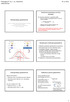 Psihologija UL,. st., Statistično 5.. Ocenjevanje araetrov Univerza v Ljubljani, ilozofska fakulteta, Oddelek za sihologijo Študij rve stonje Psihologija. seester, redet Statistično Izr. rof. dr. Anja
Psihologija UL,. st., Statistično 5.. Ocenjevanje araetrov Univerza v Ljubljani, ilozofska fakulteta, Oddelek za sihologijo Študij rve stonje Psihologija. seester, redet Statistično Izr. rof. dr. Anja
Knjiga prejetih računov
 Navodila za uporabo SAOPprac Knjiga prejetih računov SAOP d.o.o. PRAC 1 Vsebina SAOP knjiga prejetih računov 8 O programu 8 Glavno programsko okno 9 Zagon programa 9 Nastavitve 11 Nastavitve programa (Alt
Navodila za uporabo SAOPprac Knjiga prejetih računov SAOP d.o.o. PRAC 1 Vsebina SAOP knjiga prejetih računov 8 O programu 8 Glavno programsko okno 9 Zagon programa 9 Nastavitve 11 Nastavitve programa (Alt
IZDELAVA FOTOKNJIGE. ali pa na
 Na spletni strani Hoferjeve foto storitve http://www.hoferfoto.si lahko najljubše slike obdelate, shranite, naročite Izbirate lahko med množico različnih izdelkov kot so slikarska platna, koledarji, fotoknjige,
Na spletni strani Hoferjeve foto storitve http://www.hoferfoto.si lahko najljubše slike obdelate, shranite, naročite Izbirate lahko med množico različnih izdelkov kot so slikarska platna, koledarji, fotoknjige,
Osnovna sredstva in drobni inventar
 Osnovna sredstva in drobni inventar SAOP računalništvo Cesta Goriške fronte 46 5290 Šempeter pri Gorici Slovenija Tel.: 05 393 40 00 Fax: 05 393 81 36 Spletna stran: http://www.saop.si 2 0. 1 1. 2 0 1
Osnovna sredstva in drobni inventar SAOP računalništvo Cesta Goriške fronte 46 5290 Šempeter pri Gorici Slovenija Tel.: 05 393 40 00 Fax: 05 393 81 36 Spletna stran: http://www.saop.si 2 0. 1 1. 2 0 1
Računalniške delavnice FMF: Delavnica MPI
 Računalniške delavnice FMF: Delavnica MPI Matevž Jekovec matevz.jekovec@fri.uni-lj.si Laboratorij za vseprisotne sisteme UL FRI lusy.fri.uni-lj.si 18. april 2014 22. maj 2014 Motivacija Moorov zakon: število
Računalniške delavnice FMF: Delavnica MPI Matevž Jekovec matevz.jekovec@fri.uni-lj.si Laboratorij za vseprisotne sisteme UL FRI lusy.fri.uni-lj.si 18. april 2014 22. maj 2014 Motivacija Moorov zakon: število
IBAN plačnika. Referenca plačnika. Janez Novak Maribor. Znesek ***14,71 Datum plačila EUR. Namen plačila SI
 TEHNIČNI STANDARD UNIVERZALNI PLAČILNI NALOG Obrazec Lepa cesta 10 2000 Maribor - potrdilo Ravn. z odpadki 04/2016 0040098579, 25.06.2016 Lepa cesta 10 ***14,71 2000 Maribor SI12 1084257451 Snaga d.o.o.
TEHNIČNI STANDARD UNIVERZALNI PLAČILNI NALOG Obrazec Lepa cesta 10 2000 Maribor - potrdilo Ravn. z odpadki 04/2016 0040098579, 25.06.2016 Lepa cesta 10 ***14,71 2000 Maribor SI12 1084257451 Snaga d.o.o.
CENIK OSTALIH STORITEV
 Velja od. 4. 208 CENIK OSTALIH STORITEV Vrsta storitve z Telegram - notranji promet 7,20 5,906 Storitve na telegram - notranji promet Prednostno - telegram 7,20 5,906 LXx telegram* ter Cenik LX daril Obvestilo
Velja od. 4. 208 CENIK OSTALIH STORITEV Vrsta storitve z Telegram - notranji promet 7,20 5,906 Storitve na telegram - notranji promet Prednostno - telegram 7,20 5,906 LXx telegram* ter Cenik LX daril Obvestilo
BREZ ELEKTRONSKE POŠTE NE GRE!
 BREZ ELEKTRONSKE POŠTE NE GRE! Priročnik za prostovoljce Simbioza 2013 Užitek je srečati pogled tistega, kateremu si pred kratkim storil kaj dobrega. (La BRUYERE) Naj ti bo priročnik v pomoč pri poučevanju
BREZ ELEKTRONSKE POŠTE NE GRE! Priročnik za prostovoljce Simbioza 2013 Užitek je srečati pogled tistega, kateremu si pred kratkim storil kaj dobrega. (La BRUYERE) Naj ti bo priročnik v pomoč pri poučevanju
Spajanje dokumentov v Word-u 2007
 Spajanje dokumentov v Word-u 2007 Matjaž Prtenjak 2/40 Spajanje dokumentov v Word-u 2007 / O E-knjigi O E-knjigi E-knjiga je nastala na podlagi avtorjevih izkušenj s problematiko spajanja dokumentov v
Spajanje dokumentov v Word-u 2007 Matjaž Prtenjak 2/40 Spajanje dokumentov v Word-u 2007 / O E-knjigi O E-knjigi E-knjiga je nastala na podlagi avtorjevih izkušenj s problematiko spajanja dokumentov v
COBISS3/Elektronski viri V
 COBISS3/Elektronski viri V6.12-00 Priročnik za uporabnike IZUM, 2017 COBISS, COMARC, COBIB, COLIB, IZUM so zaščitene znamke v lasti javnega zavoda IZUM. Oracle in Java sta zaščiteni blagovni znamki družbe
COBISS3/Elektronski viri V6.12-00 Priročnik za uporabnike IZUM, 2017 COBISS, COMARC, COBIB, COLIB, IZUM so zaščitene znamke v lasti javnega zavoda IZUM. Oracle in Java sta zaščiteni blagovni znamki družbe
FM52 - AD208 - AD278 - AD297
 FM52 - AD208 - AD278 - AD297 Dálkové ovládání s prostorovým čidlem Upravljalna enota s sobnim tipalom 94863103-04 1 Přehled 1 Opis Připojení dálkového ovládání umožňuje z místa jeho instalace řídit následující
FM52 - AD208 - AD278 - AD297 Dálkové ovládání s prostorovým čidlem Upravljalna enota s sobnim tipalom 94863103-04 1 Přehled 1 Opis Připojení dálkového ovládání umožňuje z místa jeho instalace řídit následující
KVIZ Osnove elektrotehnike II magnetostatika
 KVIZ Osnove elektrotehnike II magnetostatika 1. KVIZ : Sila med tokovodniki 1. Določite silo med dvema ravnima, tankima, vzporednima vodnikoma s tokoma 50 A na dolžini 10 m. Vodnika sta razmaknjena za
KVIZ Osnove elektrotehnike II magnetostatika 1. KVIZ : Sila med tokovodniki 1. Določite silo med dvema ravnima, tankima, vzporednima vodnikoma s tokoma 50 A na dolžini 10 m. Vodnika sta razmaknjena za
PRAVILA IGRE NA SREČO LOTO (prečiščeno besedilo)
 Loterija Slovenije, d. d. Ljubljana, Gerbičeva ulica 99 PRAVILA IGRE NA SREČO LOTO (prečiščeno besedilo) Prečiščeno besedilo pravil igre na srečo loto vsebuje pravila igre na srečo loto številka 133/02
Loterija Slovenije, d. d. Ljubljana, Gerbičeva ulica 99 PRAVILA IGRE NA SREČO LOTO (prečiščeno besedilo) Prečiščeno besedilo pravil igre na srečo loto vsebuje pravila igre na srečo loto številka 133/02
POŠTA SLOVENIJE d. o. o MARIBOR NAVODILA ZA DELO Z APLIKACIJO. espremnica
 POŠTA SLOVENIJE d. o. o. 2500 MARIBOR NAVODILA ZA DELO Z APLIKACIJO espremnica Maribor, 12. september 2018 1. UVOD... 4 2. NAMESTITEV APLIKACIJE... 4 2.1 Zahteve za strojno in programsko opremo... 4 2.2
POŠTA SLOVENIJE d. o. o. 2500 MARIBOR NAVODILA ZA DELO Z APLIKACIJO espremnica Maribor, 12. september 2018 1. UVOD... 4 2. NAMESTITEV APLIKACIJE... 4 2.1 Zahteve za strojno in programsko opremo... 4 2.2
B-panel. C-panel. S-panel. Osnovni enobarvni paneli. Zasteklitve. strani strani strani
 Zgodba vaše hiše B-panel strani 8-11 Osnovni enobarvni 3020 3021 3023 paneli 3040 3041 Zasteklitve C-panel strani 12-20 S-panel strani 26-33 1012 1010 1013 2090 2091 1022 1023 1021 2020 1040 1041 1042
Zgodba vaše hiše B-panel strani 8-11 Osnovni enobarvni 3020 3021 3023 paneli 3040 3041 Zasteklitve C-panel strani 12-20 S-panel strani 26-33 1012 1010 1013 2090 2091 1022 1023 1021 2020 1040 1041 1042
Računalništvo in informatika Računalniška omrežja. Računalniška omrežja. Osnovni pojmi. prof. Andrej Krajnc univ. dipl.inž.
 Konec 1 Računalništvo in informatika Računalniška omrežja prof. univ. dipl.inž. Računalniška omrežja Konec 2 Osnovni pojmi Konec 3 komuniciranje pomeni prenos sporočila iz izvora v ponor preko prenosnega
Konec 1 Računalništvo in informatika Računalniška omrežja prof. univ. dipl.inž. Računalniška omrežja Konec 2 Osnovni pojmi Konec 3 komuniciranje pomeni prenos sporočila iz izvora v ponor preko prenosnega
POROČILO O SLOVENSKEM TRGU NEPREMIČNIN ZA LETO 2017
 POROČILO O SLOVENSKEM TRGU NEPREMIČNIN ZA LETO 2017 GEODETSKA UPRAVA REPUBLIKE SLOVENIJE AVGUST 2018 Trg nepremičnin v Sloveniji obravnavamo za različne vrste nepremičnin po različnih analitičnih območjih.
POROČILO O SLOVENSKEM TRGU NEPREMIČNIN ZA LETO 2017 GEODETSKA UPRAVA REPUBLIKE SLOVENIJE AVGUST 2018 Trg nepremičnin v Sloveniji obravnavamo za različne vrste nepremičnin po različnih analitičnih območjih.
Programski jeziki. Od problema do programa. Od problema do programa
 Programski jeziki Od problema do programa Od problema do programa Problem Algoritem (postopek reševanja problema) Zapis v programskem jeziku uporaba ukazov, ki jih znamo izvesti Prevajanje v obliko, ki
Programski jeziki Od problema do programa Od problema do programa Problem Algoritem (postopek reševanja problema) Zapis v programskem jeziku uporaba ukazov, ki jih znamo izvesti Prevajanje v obliko, ki
Datotečni (zbirčni) sistem - File Management System
 1 Datotečni (zbirčni) sistem - File Management System OS upravlja tudi z datotekami (file management) - datotečni sistem omogoča, da uporabnik oz. program dela z datotekami kot z logičnimi bloki, namesto
1 Datotečni (zbirčni) sistem - File Management System OS upravlja tudi z datotekami (file management) - datotečni sistem omogoča, da uporabnik oz. program dela z datotekami kot z logičnimi bloki, namesto
VODNIK ZA ČLANE-IZDAJATELJE
 VODNIK ZA ČLANE-IZDAJATELJE KDD Centralna klirinško depotna družba d.d. Podatki o dokumentu Ime Vodnik za člane izdajatelje Klasifikacijska oznaka 700 Status Veljaven Verzija 3.2 Skrbnik dokumenta Natalija
VODNIK ZA ČLANE-IZDAJATELJE KDD Centralna klirinško depotna družba d.d. Podatki o dokumentu Ime Vodnik za člane izdajatelje Klasifikacijska oznaka 700 Status Veljaven Verzija 3.2 Skrbnik dokumenta Natalija
POŠTA SLOVENIJE d. o. o MARIBOR NAVODILA ZA DELO Z WEB APLIKACIJO POŠTNO OKENCE PRI VAS
 POŠTA SLOVENIJE d. o. o. 2500 MARIBOR NAVODILA ZA DELO Z WEB APLIKACIJO POŠTNO OKENCE PRI VAS Maribor, 28. marec 2014 1. UVOD... 4 2. NAMESTITEV APLIKACIJE... 4 2.1 Zahteve za strojno in programsko opremo...
POŠTA SLOVENIJE d. o. o. 2500 MARIBOR NAVODILA ZA DELO Z WEB APLIKACIJO POŠTNO OKENCE PRI VAS Maribor, 28. marec 2014 1. UVOD... 4 2. NAMESTITEV APLIKACIJE... 4 2.1 Zahteve za strojno in programsko opremo...
 R NAGRADNA Igra KUPI IZDELKE ZA ŠOLO V VREDNOSTI 10 IN SODELUJ V NAGRADNI IGRI. POŠLJI SMS S KODO NA 4080 OD 3. 8. DO 3. 9. 2017 GLAVNA NAGRADA: DRUŽINSKI IZLET V GARDALAND 2. NAGRADA: 2 X ROLLJET NAHRBTNIK
R NAGRADNA Igra KUPI IZDELKE ZA ŠOLO V VREDNOSTI 10 IN SODELUJ V NAGRADNI IGRI. POŠLJI SMS S KODO NA 4080 OD 3. 8. DO 3. 9. 2017 GLAVNA NAGRADA: DRUŽINSKI IZLET V GARDALAND 2. NAGRADA: 2 X ROLLJET NAHRBTNIK
TARIFA NADOMESTIL STORITEV ZA POTROŠNIKE. Velja in uporablja se od
 TARIFA NADOMESTIL STORITEV ZA POTROŠNIKE Velja in uporablja se od 01.02.2017 Vipava, 01.12.2016 KAZALO 1 SPLOŠNA DOLOČILA... 2 2 STROŠKI ZARADI NEIZPOLNJEVANJA OBVEZNOSTI IZ NASLOVA POSOJILNIH POGODB...
TARIFA NADOMESTIL STORITEV ZA POTROŠNIKE Velja in uporablja se od 01.02.2017 Vipava, 01.12.2016 KAZALO 1 SPLOŠNA DOLOČILA... 2 2 STROŠKI ZARADI NEIZPOLNJEVANJA OBVEZNOSTI IZ NASLOVA POSOJILNIH POGODB...
Delo z datotekami v C#
 Delo z datotekami v C# Srečo Uranič 2 KAZALO Datoteke... 3 Kaj je datoteka... 3 Branje in pisanje na tekstovne datoteke... 4 Ustvarimo datoteko... 4 Pisanje na datoteko... 8 Branje tekstovnih datotek...
Delo z datotekami v C# Srečo Uranič 2 KAZALO Datoteke... 3 Kaj je datoteka... 3 Branje in pisanje na tekstovne datoteke... 4 Ustvarimo datoteko... 4 Pisanje na datoteko... 8 Branje tekstovnih datotek...
MEHANIKA NAVODILA ZA OCENJEVANJE
 [ifra kandidata: Dr`avni izpitni center *M474* SPOMLDNSKI ROK MEHNIK NVODIL Z OENJEVNJE Ponedeljek, 7. junij 4 SPLO[N MTUR RI 4 M4-74-- PODROČJE PREVERJNJ Okro valja s polero R in aso je navita vrv, na
[ifra kandidata: Dr`avni izpitni center *M474* SPOMLDNSKI ROK MEHNIK NVODIL Z OENJEVNJE Ponedeljek, 7. junij 4 SPLO[N MTUR RI 4 M4-74-- PODROČJE PREVERJNJ Okro valja s polero R in aso je navita vrv, na
Komunikacije v avtomatiki
 Univerza v Ljubljani Fakulteta za elektrotehniko Komunikacije v avtomatiki Podatkovno linijski sloj Stanislav Kovačič http://vision.fe.uni-lj.si 2013/14 Podatkovno linijski sloj Podatkovno linijski sloj
Univerza v Ljubljani Fakulteta za elektrotehniko Komunikacije v avtomatiki Podatkovno linijski sloj Stanislav Kovačič http://vision.fe.uni-lj.si 2013/14 Podatkovno linijski sloj Podatkovno linijski sloj
Edge. Touring Priročnik za uporabo. Junij _0B Natisnjeno na Tajvanu
 Edge Touring Priročnik za uporabo Junij 2013 190-01605-43_0B Natisnjeno na Tajvanu Vse pravice pridržane. V skladu z zakoni o avtorskih pravicah tega priročnika ni dovoljeno kopirati, v celoti ali delno,
Edge Touring Priročnik za uporabo Junij 2013 190-01605-43_0B Natisnjeno na Tajvanu Vse pravice pridržane. V skladu z zakoni o avtorskih pravicah tega priročnika ni dovoljeno kopirati, v celoti ali delno,
Uporabniški priročnik
 Merilnik dolžine kablov SeeSnake CountPlus Tools For The Professional Splošne varnostne informacije OPOZORILO Pred uporabo naprave pozorno preberite ta uporabniški priročnik. Nerazumevanje in neupoštevanje
Merilnik dolžine kablov SeeSnake CountPlus Tools For The Professional Splošne varnostne informacije OPOZORILO Pred uporabo naprave pozorno preberite ta uporabniški priročnik. Nerazumevanje in neupoštevanje
TISK 1 Delovni zvezek za vaje
 TISK 1 za vaje Študijsko leto 2011/12 Ime: Priimek: 1 ODDAJA IN POPRAVA VAJ Vaja Oddane vaje Popravljene vaje Opombe 1 2 3 4 5 6 7 Zaključene vaje: 2 VSEBINA VAJ 1. VAJA POMNILNIKI INFORMACIJ IN KAKOVOSTNE
TISK 1 za vaje Študijsko leto 2011/12 Ime: Priimek: 1 ODDAJA IN POPRAVA VAJ Vaja Oddane vaje Popravljene vaje Opombe 1 2 3 4 5 6 7 Zaključene vaje: 2 VSEBINA VAJ 1. VAJA POMNILNIKI INFORMACIJ IN KAKOVOSTNE
MIFID_FORMS_LIST_SLV
 MIFID_FORMS_LIST_SLV Obrazec: Nalog za dvig finančnih sredstev Obrazec: Nalog za prenos denarja Obrazec: Naročilo za prevod denarja v okviru družbe Obrazec: Dopolnitve in spremembe kontaktnih podatkov
MIFID_FORMS_LIST_SLV Obrazec: Nalog za dvig finančnih sredstev Obrazec: Nalog za prenos denarja Obrazec: Naročilo za prevod denarja v okviru družbe Obrazec: Dopolnitve in spremembe kontaktnih podatkov
PREDSTAVITEV PRAVILNIKA O GEODETSKEM NAČRTU. Ljubljana,14. maj 2008
 PREDSTAVITEV PRAVILNIKA O GEODETSKEM NAČRTU PREDSTAVITEV PRAVILNIKA O GN 1) Pravilnik o geodetskem načrtu 2) 3) Povzetek 1 Pravilnik Zakonske osnove: Zakon o urejanju prostora (Uradni list RS, št. 110/02)
PREDSTAVITEV PRAVILNIKA O GEODETSKEM NAČRTU PREDSTAVITEV PRAVILNIKA O GN 1) Pravilnik o geodetskem načrtu 2) 3) Povzetek 1 Pravilnik Zakonske osnove: Zakon o urejanju prostora (Uradni list RS, št. 110/02)
PRIROČNIK O IZVAJANJU PROJEKTOV ZA UPRAVIČENCE 6. DEL INFORMIRANJE IN OBVEŠČANJE
 PRIROČNIK O IZVAJANJU PROJEKTOV ZA UPRAVIČENCE 6. DEL INFORMIRANJE IN OBVEŠČANJE Program sodelovanja Interreg V-A Slovenija-Avstrija v programskem obdobju 2014 2020 Verzija 2, julij 2017 Priročnik o izvajanju
PRIROČNIK O IZVAJANJU PROJEKTOV ZA UPRAVIČENCE 6. DEL INFORMIRANJE IN OBVEŠČANJE Program sodelovanja Interreg V-A Slovenija-Avstrija v programskem obdobju 2014 2020 Verzija 2, julij 2017 Priročnik o izvajanju
Po vrsti z leve proti desni so obrazi Blaž, Erik, Dane, Andrej, Andraž, Bor.
 Rešitve 8. in 9. razred 1. naloga Po vrsti z leve proti desni so obrazi Blaž, Erik, Dane, Andrej, Andraž, Bor. Zadnja izjava nam pove, da sta plešasta Dane in Erik. Predzadnja pa, da imata Dane in Bor
Rešitve 8. in 9. razred 1. naloga Po vrsti z leve proti desni so obrazi Blaž, Erik, Dane, Andrej, Andraž, Bor. Zadnja izjava nam pove, da sta plešasta Dane in Erik. Predzadnja pa, da imata Dane in Bor
AccountingBox / spremembe in dodatki
 06.09.2018 AccountingBox / spremembe in dodatki KNJIGA POŠTE 1. Za uporabnike SAOP icenter/minimax se lahko po novem zbirnik obdelanih računov pošlje dvakrat dnevno (ob 7:00 in 14:00) Pozor! Zahtevek za
06.09.2018 AccountingBox / spremembe in dodatki KNJIGA POŠTE 1. Za uporabnike SAOP icenter/minimax se lahko po novem zbirnik obdelanih računov pošlje dvakrat dnevno (ob 7:00 in 14:00) Pozor! Zahtevek za
Razvoj seminarske naloge
 Razvoj sistemov RIS VAJA 6 Podatkovni pogled: E-R model (model entiteta-povezava) Razvoj seminarske naloge 1. Predstavitev organizacije 1.1 Organiziranost organizacije Organigram 1.2 Predstavitev obravnavanega
Razvoj sistemov RIS VAJA 6 Podatkovni pogled: E-R model (model entiteta-povezava) Razvoj seminarske naloge 1. Predstavitev organizacije 1.1 Organiziranost organizacije Organigram 1.2 Predstavitev obravnavanega
POROČILO PRAKTIČNEGA IZOBRAŽEVANJA
 UNIVERZA V MARIBORU FAKULTETA ZA ELEKTROTEHNIKO, RAČUNALNIŠTVO IN INFORMATIKO VISOKOŠOLSKI STROKOVNI ŠTUDIJ Računalništvo in informacijske tehnologije POROČILO PRAKTIČNEGA IZOBRAŽEVANJA v Tom88 d.o.o.
UNIVERZA V MARIBORU FAKULTETA ZA ELEKTROTEHNIKO, RAČUNALNIŠTVO IN INFORMATIKO VISOKOŠOLSKI STROKOVNI ŠTUDIJ Računalništvo in informacijske tehnologije POROČILO PRAKTIČNEGA IZOBRAŽEVANJA v Tom88 d.o.o.
Navodila za uporabo. Za upravljavca. Navodila za uporabo. calormatic 370. Sobni regulator temperature
 Navodila za uporabo Za upravljavca Navodila za uporabo calormatic 370 Sobni regulator temperature SI Kazalo Kazalo 1 Napotki k navodilom za uporabo... 3 1.1 Upoštevajte pripadajočo dokumentacijo... 3 1.2
Navodila za uporabo Za upravljavca Navodila za uporabo calormatic 370 Sobni regulator temperature SI Kazalo Kazalo 1 Napotki k navodilom za uporabo... 3 1.1 Upoštevajte pripadajočo dokumentacijo... 3 1.2
Cena / mesec Mesečna naročnina za paket Rumeni 92 digitalnih tv programov 18,90
 Cenik storitev KRS Analogna televizija * Osnovna zelena KTV naročnina 13,53 Osnovna zelena KTV naročnina-nekodiran rumen paket DTV brez opreme 16,90 Naročnina osnovna analogna in digitalna TV-nekodiran
Cenik storitev KRS Analogna televizija * Osnovna zelena KTV naročnina 13,53 Osnovna zelena KTV naročnina-nekodiran rumen paket DTV brez opreme 16,90 Naročnina osnovna analogna in digitalna TV-nekodiran
kvartalno Poročilo o povprečnih cenah nepremičnin na slovenskem trgu za 4. četrtletje 2012
 kvartalno Poročilo o povprečnih cenah nepremičnin na slovenskem trgu za 4. četrtletje 2012 Geodetska uprava Republike Slovenije Februar 2013 POROČILO O POVPREČNIH CENAH NEPREMIČNIN NA SLOVENSKEM TRGU ZA
kvartalno Poročilo o povprečnih cenah nepremičnin na slovenskem trgu za 4. četrtletje 2012 Geodetska uprava Republike Slovenije Februar 2013 POROČILO O POVPREČNIH CENAH NEPREMIČNIN NA SLOVENSKEM TRGU ZA
NEKAJ MALEGA O GIMPU
 NEKAJ MALEGA O GIMPU 21. maj 2007 Splošni nasveti Nameščanje programa 2 Izrezovanje večanje, manjšanje in rotacija slike 14 Korekcija barv 24 Ostrina slike 28 Spreminjanje barvne fotografije v črno belo
NEKAJ MALEGA O GIMPU 21. maj 2007 Splošni nasveti Nameščanje programa 2 Izrezovanje večanje, manjšanje in rotacija slike 14 Korekcija barv 24 Ostrina slike 28 Spreminjanje barvne fotografije v črno belo
Državni izpitni center *M * SPOMLADANSKI IZPITNI ROK RAČUNALNIŠTVO NAVODILA ZA OCENJEVANJE. Petek, 10. junij 2011 SPLOŠNA MATURA
 ržavni izpitni center *M783* RČUNLNIŠTVO SPOMLNSKI IZPITNI ROK NVOIL Z ONJVNJ Petek,. junij 2 SPLOŠN MTUR RI 2 2 M-78--3 IZPITN POL Obkrožite pravilno trditev.. Kolikšna binarna vrednost je v akumulatorju
ržavni izpitni center *M783* RČUNLNIŠTVO SPOMLNSKI IZPITNI ROK NVOIL Z ONJVNJ Petek,. junij 2 SPLOŠN MTUR RI 2 2 M-78--3 IZPITN POL Obkrožite pravilno trditev.. Kolikšna binarna vrednost je v akumulatorju
Firmar 14. Uporabniški priročnik. ArtSoft Ljubo Brglez s.p. Poslovna programska oprema
 Firmar 14 Poslovna programska oprema Uporabniški priročnik www.firmar.si ArtSoft Ljubo Brglez s.p. www.artsoft.si info@artsoft.si Kazalo Licenčna pogodba... 9 O poslovnem programu Firmar... 13 1. Osnovna
Firmar 14 Poslovna programska oprema Uporabniški priročnik www.firmar.si ArtSoft Ljubo Brglez s.p. www.artsoft.si info@artsoft.si Kazalo Licenčna pogodba... 9 O poslovnem programu Firmar... 13 1. Osnovna
Uporabniški priročnik
 P7 Uporabniški priročnik Vsebina Uvod Prvi koraki 2 Hiter pregled telefona 3 Polnjenje baterije 5 Vklop ali izklop telefona 5 Zaklepanje in odklepanje zaslona 7 Spoznajte začetni zaslon 8 Uporaba okna
P7 Uporabniški priročnik Vsebina Uvod Prvi koraki 2 Hiter pregled telefona 3 Polnjenje baterije 5 Vklop ali izklop telefona 5 Zaklepanje in odklepanje zaslona 7 Spoznajte začetni zaslon 8 Uporaba okna
Sigma števec za kolo BC 2209 MHR Targa
 SLO NAVODILA ZA UPORABO IN MONTAŽO Kat. št.: 86 02 85 www.conrad.si NAVODILA ZA UPORABO Sigma števec za kolo BC 2209 MHR Targa Kataloška št.: 86 02 85 KAZALO 1. UVOD IN VSEBINA PAKETA...3 2. NAMESTITEV
SLO NAVODILA ZA UPORABO IN MONTAŽO Kat. št.: 86 02 85 www.conrad.si NAVODILA ZA UPORABO Sigma števec za kolo BC 2209 MHR Targa Kataloška št.: 86 02 85 KAZALO 1. UVOD IN VSEBINA PAKETA...3 2. NAMESTITEV
V naši mešalnici barv mešamo barve sledečih proizvajalcev: JUB
 Pred več kot 25 leti smo uredili prvo mešalnico barv. To je bila prva mešalnica barv v Mariboru, kjer si je lahko vsakdo naročil mešanje barve po svoji želji. Proizvajalci barv takrat za barvanje notranjih
Pred več kot 25 leti smo uredili prvo mešalnico barv. To je bila prva mešalnica barv v Mariboru, kjer si je lahko vsakdo naročil mešanje barve po svoji želji. Proizvajalci barv takrat za barvanje notranjih
Skripta za Programiranje 2 Rekurzija Delo z datotekami
 Gregor Jerše Matija Lokar Skripta za Programiranje 2 Rekurzija Delo z datotekami Višja šola Program Informatika 2 kazalo KAZALO... 2 REKURZIJA... 3 REKURZIJA... 3 Kaj rekurzija je... 3 ZGLEDI... 8 Vsota
Gregor Jerše Matija Lokar Skripta za Programiranje 2 Rekurzija Delo z datotekami Višja šola Program Informatika 2 kazalo KAZALO... 2 REKURZIJA... 3 REKURZIJA... 3 Kaj rekurzija je... 3 ZGLEDI... 8 Vsota
NEGATIVNE K L J U Č NE BESEDE za Google
 103 NEGATIVNE K L J U Č NE BESEDE za Google Adwords kampanje Obvezni seznam negativnih ključnih besed DAMJAN AVSEC digilab.si @DigiLabSI Živjo! Sem strateg digitalnega oglaševanja. Oglaševalske investicije
103 NEGATIVNE K L J U Č NE BESEDE za Google Adwords kampanje Obvezni seznam negativnih ključnih besed DAMJAN AVSEC digilab.si @DigiLabSI Živjo! Sem strateg digitalnega oglaševanja. Oglaševalske investicije
HP DeskJet 2130 All-in-One series
 HP DeskJet 2130 All-in-One series Kazalo 1 HP DeskJet 2130 series Pomoč... 1 2 Začetek... 3 Deli tiskalnika... 4 Funkcije nadzorne plošče... 5 Lučke stanja... 6 Nalaganje medijev... 10 Polaganje izvirnika
HP DeskJet 2130 All-in-One series Kazalo 1 HP DeskJet 2130 series Pomoč... 1 2 Začetek... 3 Deli tiskalnika... 4 Funkcije nadzorne plošče... 5 Lučke stanja... 6 Nalaganje medijev... 10 Polaganje izvirnika
Nikola Tesla ( ) Pripravil : Samo Podlesek,
 Nikola Tesla (1856 1943) Pripravil : Samo Podlesek, 1. Kdo je bil nikola tesla? Nikola Tesla je bil srbsko ameriški znanstvenik, izumitelj, fizik, elektroinženir in matematik. Rodil se je 10. julija 1856
Nikola Tesla (1856 1943) Pripravil : Samo Podlesek, 1. Kdo je bil nikola tesla? Nikola Tesla je bil srbsko ameriški znanstvenik, izumitelj, fizik, elektroinženir in matematik. Rodil se je 10. julija 1856
Osnove programiranja 2 Naloge laboratorijskih vaj
 Osnove programiranja 2 Naloge laboratorijskih vaj za študijsko leto 2006/2007 Navodila o opravljanju laboratorijskih vaj so objavljena na spletnih straneh predmeta. Naloge iz C morate zagovoriti v prvi
Osnove programiranja 2 Naloge laboratorijskih vaj za študijsko leto 2006/2007 Navodila o opravljanju laboratorijskih vaj so objavljena na spletnih straneh predmeta. Naloge iz C morate zagovoriti v prvi
LEKSIKOGRAFOVI ZAPISKI O KORPUSNEM SLOVARJU
 František Čermák Filozofska fakulteta Karlove univerze v Pragi Inštitut za češki nacionalni korpus UDK 811.162.3 374.81 LEKSIKOGRAFOVI ZAPISKI O KORPUSNEM SLOVARJU V prispevku skušamo izpostaviti nekatere
František Čermák Filozofska fakulteta Karlove univerze v Pragi Inštitut za češki nacionalni korpus UDK 811.162.3 374.81 LEKSIKOGRAFOVI ZAPISKI O KORPUSNEM SLOVARJU V prispevku skušamo izpostaviti nekatere
UPS Vodnik po storitvah in tarifah 2008
 UPS Vodnik po storitvah in tarifah 2008 Velja od 31. decembra 2007 Za komitente z območja Slovenije TARIFE SO V EUR Dobrodošli v UPS Vodnik po storitvah in tarifah za leto 2008. UPS je največje podjetje
UPS Vodnik po storitvah in tarifah 2008 Velja od 31. decembra 2007 Za komitente z območja Slovenije TARIFE SO V EUR Dobrodošli v UPS Vodnik po storitvah in tarifah za leto 2008. UPS je največje podjetje
OSNOVNE KOMPONENTE BU OSNOVNE KOMPONENTE BARVNEGA UPRAVLJANJA. Tadeja Muck govorilne ure: ponedeljek 12:00 13:00
 STANDARDIZACIJA GRAFIČNIH PROCESOV OSNOVNE KOMPONENTE BARVNEGA UPRAVLJANJA Tadeja Muck e-mail: tadeja.muck@ntf.uni-lj.si govorilne ure: ponedeljek 12:00 13:00 OSNOVNE KOMPONENTE BU q q PCS upodobitveni
STANDARDIZACIJA GRAFIČNIH PROCESOV OSNOVNE KOMPONENTE BARVNEGA UPRAVLJANJA Tadeja Muck e-mail: tadeja.muck@ntf.uni-lj.si govorilne ure: ponedeljek 12:00 13:00 OSNOVNE KOMPONENTE BU q q PCS upodobitveni
KRONOTERM Navodila za uporabo spletnega vmesnika. Spletni vmesnik. Navodila za uporabo. 1 S tran
 Spletni vmesnik Navodila za uporabo 1 S tran 1 KAZALO Kazalo 1 KAZALO... 2 2 PRVI KORAKI... 3 2.1 Navodila za pridobitev unikatne kode na črpalki... 3 2.2 Registracija novega uporabniškega računa... 3
Spletni vmesnik Navodila za uporabo 1 S tran 1 KAZALO Kazalo 1 KAZALO... 2 2 PRVI KORAKI... 3 2.1 Navodila za pridobitev unikatne kode na črpalki... 3 2.2 Registracija novega uporabniškega računa... 3
SM-A300FU. Navodila za uporabo. Slovenian. 12/2014. Rev.1.0.
 SM-A300FU Navodila za uporabo Slovenian. 12/2014. Rev.1.0 www.samsung.com Vsebina Preberi najprej Uvod 7 Vsebina paketa 8 Postavitev naprave 10 Uporaba kartice SIM ali USIM in baterije 15 Uporaba pomnilniške
SM-A300FU Navodila za uporabo Slovenian. 12/2014. Rev.1.0 www.samsung.com Vsebina Preberi najprej Uvod 7 Vsebina paketa 8 Postavitev naprave 10 Uporaba kartice SIM ali USIM in baterije 15 Uporaba pomnilniške
Navodilo za uporabo 1. del digitalnega prenosnega telefona
 Navodilo za uporabo 1. del digitalnega prenosnega telefona Prenosni telefon Preden začnete uporabljati to opremo, pozorno in v celoti preberite to navodilo (1. in 2. del). Vsebina Prvi koraki... 1 Vaš
Navodilo za uporabo 1. del digitalnega prenosnega telefona Prenosni telefon Preden začnete uporabljati to opremo, pozorno in v celoti preberite to navodilo (1. in 2. del). Vsebina Prvi koraki... 1 Vaš
SM-G928F. Navodila za uporabo
 SM-G928F Navodila za uporabo Slovenian. 08/2015. Rev.1.0 www.samsung.com Vsebina Osnove 4 Preberi najprej 5 Vsebina paketa 6 Postavitev naprave 8 Baterija 14 Kartica SIM ali USIM 16 Vklop ali izklop naprave
SM-G928F Navodila za uporabo Slovenian. 08/2015. Rev.1.0 www.samsung.com Vsebina Osnove 4 Preberi najprej 5 Vsebina paketa 6 Postavitev naprave 8 Baterija 14 Kartica SIM ali USIM 16 Vklop ali izklop naprave
INFORMACIJSKO-KOMUNIKACIJSKA PODPORA V PISARNI RAČUNALNIŠTVO IN INFORMATIKA MARKO KOMPARE TOMAŢ DULAR
 INFORMACIJSKO-KOMUNIKACIJSKA PODPORA V PISARNI RAČUNALNIŠTVO IN INFORMATIKA MARKO KOMPARE TOMAŢ DULAR Višješolski strokovni program: Učbenik: Poslovni sekretar Varstvo okolja in komunala Informacijsko-komunikacijska
INFORMACIJSKO-KOMUNIKACIJSKA PODPORA V PISARNI RAČUNALNIŠTVO IN INFORMATIKA MARKO KOMPARE TOMAŢ DULAR Višješolski strokovni program: Učbenik: Poslovni sekretar Varstvo okolja in komunala Informacijsko-komunikacijska
KERAMIČNO VEZANI BRUSI s CBN in DIAMANTNIMI ZRNI
 KERAMIČNO VEZANI BRUSI s CBN in DIAMANTNIMI ZRNI Naraščajoča uporaba težko obdelovalnih materialov, kot so hitrorezna jekla, orodna jekla, visoko legirana kromova, titanova in nikljeva jekla ter karbidne
KERAMIČNO VEZANI BRUSI s CBN in DIAMANTNIMI ZRNI Naraščajoča uporaba težko obdelovalnih materialov, kot so hitrorezna jekla, orodna jekla, visoko legirana kromova, titanova in nikljeva jekla ter karbidne
!"#$%&'()"$*%+,--% Sreda
 !"#$%&'()"$*%+,--% 20.4. Sreda Start od doma po kosilu, nas pot vodi proti Italiji. Malo za Padovo gremo spat v kraj Battaglia Terme, 3 km z avtoceste N45.29107, E11.77601 21.4. Jutranji skupen cilj. Jutro
!"#$%&'()"$*%+,--% 20.4. Sreda Start od doma po kosilu, nas pot vodi proti Italiji. Malo za Padovo gremo spat v kraj Battaglia Terme, 3 km z avtoceste N45.29107, E11.77601 21.4. Jutranji skupen cilj. Jutro
vívoactive Priročnik za uporabo
 vívoactive HR Priročnik za uporabo 2016 Garmin Ltd. ali njegove podružnice Vse pravice pridržane. V skladu z zakoni o avtorskih pravicah tega priročnika ni dovoljeno kopirati, v celoti ali delno, brez
vívoactive HR Priročnik za uporabo 2016 Garmin Ltd. ali njegove podružnice Vse pravice pridržane. V skladu z zakoni o avtorskih pravicah tega priročnika ni dovoljeno kopirati, v celoti ali delno, brez
UPS Vodnik po storitvah in tarifah 2012
 UPS Vodnik po storitvah in tarifah 2012 Za stranke z območja Slovenije Velja od 2. januarja 2012 dalje TARIFE SO V EUR Logistika je danes najmočnejša sila v poslovanju Odkrijte novo logistiko Pri logistiki
UPS Vodnik po storitvah in tarifah 2012 Za stranke z območja Slovenije Velja od 2. januarja 2012 dalje TARIFE SO V EUR Logistika je danes najmočnejša sila v poslovanju Odkrijte novo logistiko Pri logistiki
LEIXEN VV-898 Kratka navodila - Quick Reference Guide
 LEIXEN VV-898 Kratka navodila - Quick Reference Guide Velikost: 118 x 79 x 37 mm Teža - 315 g 13,8 V DC-napajanje Moč oddajnika - High / Low Power (10W/4W) Poraba v pripravljenosti - Standby 78mA (save
LEIXEN VV-898 Kratka navodila - Quick Reference Guide Velikost: 118 x 79 x 37 mm Teža - 315 g 13,8 V DC-napajanje Moč oddajnika - High / Low Power (10W/4W) Poraba v pripravljenosti - Standby 78mA (save
Avtonomni mobilni sistemi. Izr. prof. dr. Gregor Klančar Planiranje poti
 Avtonomni mobilni sistemi Izr. prof. dr. Gregor Klančar gregor.klancar@fe.uni-lj.si Planiranje poti 2013/2014 Uvod Robot deluje v okolju Mobilnost zahteva: načrtovanje premika iz točka A do točke B izračun
Avtonomni mobilni sistemi Izr. prof. dr. Gregor Klančar gregor.klancar@fe.uni-lj.si Planiranje poti 2013/2014 Uvod Robot deluje v okolju Mobilnost zahteva: načrtovanje premika iz točka A do točke B izračun
5. Naslov za korespondenco, če ni isti kot stalni:
 Dotazník pro účely posouzení žádosti o poskytnutí peněžité pomoci obětem trestné činnosti dle zákona č. 209/1997 Sb., o poskytnutí peněžité pomoci obětem trestné činnosti a o změně a doplnění některých
Dotazník pro účely posouzení žádosti o poskytnutí peněžité pomoci obětem trestné činnosti dle zákona č. 209/1997 Sb., o poskytnutí peněžité pomoci obětem trestné činnosti a o změně a doplnění některých
3D SKENIRANJE in 3D TISKANJE
 3D SKENIRANJE in 3D TISKANJE Tehnologija 3D skeniranja 3D skeniranje je postopek digitalnega zajemanja oblike modela, na osnovi katerih se izrišejo površine modela, kar znatno prispeva k hitrejšemu modeliranju.
3D SKENIRANJE in 3D TISKANJE Tehnologija 3D skeniranja 3D skeniranje je postopek digitalnega zajemanja oblike modela, na osnovi katerih se izrišejo površine modela, kar znatno prispeva k hitrejšemu modeliranju.
UČNA URA: Spoznavanje prometnih znakov
 ČLAN La Prevention Routiere Internationale UČNA URA: Spoznavanje prometnih znakov Cilji: spoznavanje osnovnih skupin prometnih znakov, pomen posameznih prometnih znakov, spoznavanje različnih geometrijskih
ČLAN La Prevention Routiere Internationale UČNA URA: Spoznavanje prometnih znakov Cilji: spoznavanje osnovnih skupin prometnih znakov, pomen posameznih prometnih znakov, spoznavanje različnih geometrijskih
PRENOSNI DIGITALNI TELEVIZOR Z VISOKO LOČLJIVOSTJO TV STAR T7 HD LCD UPORABNIŠKA NAVODILA SLO
 PRENOSNI DIGITALNI TELEVIZOR Z VISOKO LOČLJIVOSTJO TV STAR T7 HD LCD UPORABNIŠKA NAVODILA SLO KAZALO Pomembna varnostna opozorila...3 Operacijski vmesnik...4 Daljinski upravljalnik...5 Priključitev sistema...5
PRENOSNI DIGITALNI TELEVIZOR Z VISOKO LOČLJIVOSTJO TV STAR T7 HD LCD UPORABNIŠKA NAVODILA SLO KAZALO Pomembna varnostna opozorila...3 Operacijski vmesnik...4 Daljinski upravljalnik...5 Priključitev sistema...5
Češki izdelek. Zložljive stopnice ARISTO, LUSSO, KOMBO in VERTICALE
 Češki izdelek Zložljive stopnice RISTO, LUSSO, KOMO in VERTICLE Protipožarne zložljive stopnice risto PP Za pasivne hiše Protipožarne zložljive stopnice Kombo PP Za pasivne hiše Protipožarne zložljive
Češki izdelek Zložljive stopnice RISTO, LUSSO, KOMO in VERTICLE Protipožarne zložljive stopnice risto PP Za pasivne hiše Protipožarne zložljive stopnice Kombo PP Za pasivne hiše Protipožarne zložljive
GT-I9195. Navodila za uporabo.
 GT-I9195 Navodila za uporabo www.samsung.com Več o teh navodilih Ta naprava ponuja visoko kakovostno mobilno komunikacijo in zabavo s pomočjo visokih standardov in tehnološkega znanja družbe Samsung. Ta
GT-I9195 Navodila za uporabo www.samsung.com Več o teh navodilih Ta naprava ponuja visoko kakovostno mobilno komunikacijo in zabavo s pomočjo visokih standardov in tehnološkega znanja družbe Samsung. Ta
TLS-300 TLS-350 Plus TLS-350R
 Priročnik št.: 577014-191 Pregled.: A Operator's Quick Help SLOVENIAN TLS-300 TLS-350 Plus TLS-350R Opomba Opomba: Ta navodila za uporabo so prevod originalna navodila za uporabo so napisana v angleščini.
Priročnik št.: 577014-191 Pregled.: A Operator's Quick Help SLOVENIAN TLS-300 TLS-350 Plus TLS-350R Opomba Opomba: Ta navodila za uporabo so prevod originalna navodila za uporabo so napisana v angleščini.
SM-G361F. Navodila za uporabo. Slovenian. 08/2015. Rev.1.0.
 SM-G361F Navodila za uporabo Slovenian. 08/2015. Rev.1.0 www.samsung.com Vsebina Preberi najprej Uvod 6 Vsebina paketa 7 Postavitev naprave 9 Uporaba kartice SIM ali USIM in baterije 14 Uporaba pomnilniške
SM-G361F Navodila za uporabo Slovenian. 08/2015. Rev.1.0 www.samsung.com Vsebina Preberi najprej Uvod 6 Vsebina paketa 7 Postavitev naprave 9 Uporaba kartice SIM ali USIM in baterije 14 Uporaba pomnilniške
HP DeskJet 1110 series
 HP DeskJet 1110 series Kazalo 1 HP DeskJet 1110 series Pomoč... 1 2 Začetek... 3 Deli tiskalnika... 4 Lučka gumba Power (Vklop/izklop)... 5 Nalaganje medijev... 6 Osnove papirja... 11 Odprite programsko
HP DeskJet 1110 series Kazalo 1 HP DeskJet 1110 series Pomoč... 1 2 Začetek... 3 Deli tiskalnika... 4 Lučka gumba Power (Vklop/izklop)... 5 Nalaganje medijev... 6 Osnove papirja... 11 Odprite programsko
RAČUNALNIŠKA PODPORA ROBOTSKI SENZORIKI
 UNIVERZA V MARIBORU FAKULTETA ZA ELEKTROTEHNIKO, RAČUNALNIŠTVO IN INFORMATIKO Urban Vidovič RAČUNALNIŠKA PODPORA ROBOTSKI SENZORIKI Diplomska naloga Maribor, junij 2009 I UNIVERZA V MARIBORU FAKULTETA
UNIVERZA V MARIBORU FAKULTETA ZA ELEKTROTEHNIKO, RAČUNALNIŠTVO IN INFORMATIKO Urban Vidovič RAČUNALNIŠKA PODPORA ROBOTSKI SENZORIKI Diplomska naloga Maribor, junij 2009 I UNIVERZA V MARIBORU FAKULTETA
SEZNAM ŠOLSKIH POTREBŠČIN ZA 1. RAZRED SOLČAVA
 SEZNAM ŠOLSKIH POTREBŠČIN ZA 1. RAZRED KOLIČINA ŠOLSKI COPATI 1 ŠOLSKA TORBA, V NEJ PA 1 PERESNICA 1 SVINČNIK, TRDOTA HB 2 RADIRKA 1 ŠILČEK 1 KVALITETNE BARVICE 1 FLOMASTRI 1 ŠKARJE 1 LEPILO 1 ŠABLONA
SEZNAM ŠOLSKIH POTREBŠČIN ZA 1. RAZRED KOLIČINA ŠOLSKI COPATI 1 ŠOLSKA TORBA, V NEJ PA 1 PERESNICA 1 SVINČNIK, TRDOTA HB 2 RADIRKA 1 ŠILČEK 1 KVALITETNE BARVICE 1 FLOMASTRI 1 ŠKARJE 1 LEPILO 1 ŠABLONA
